Page 1
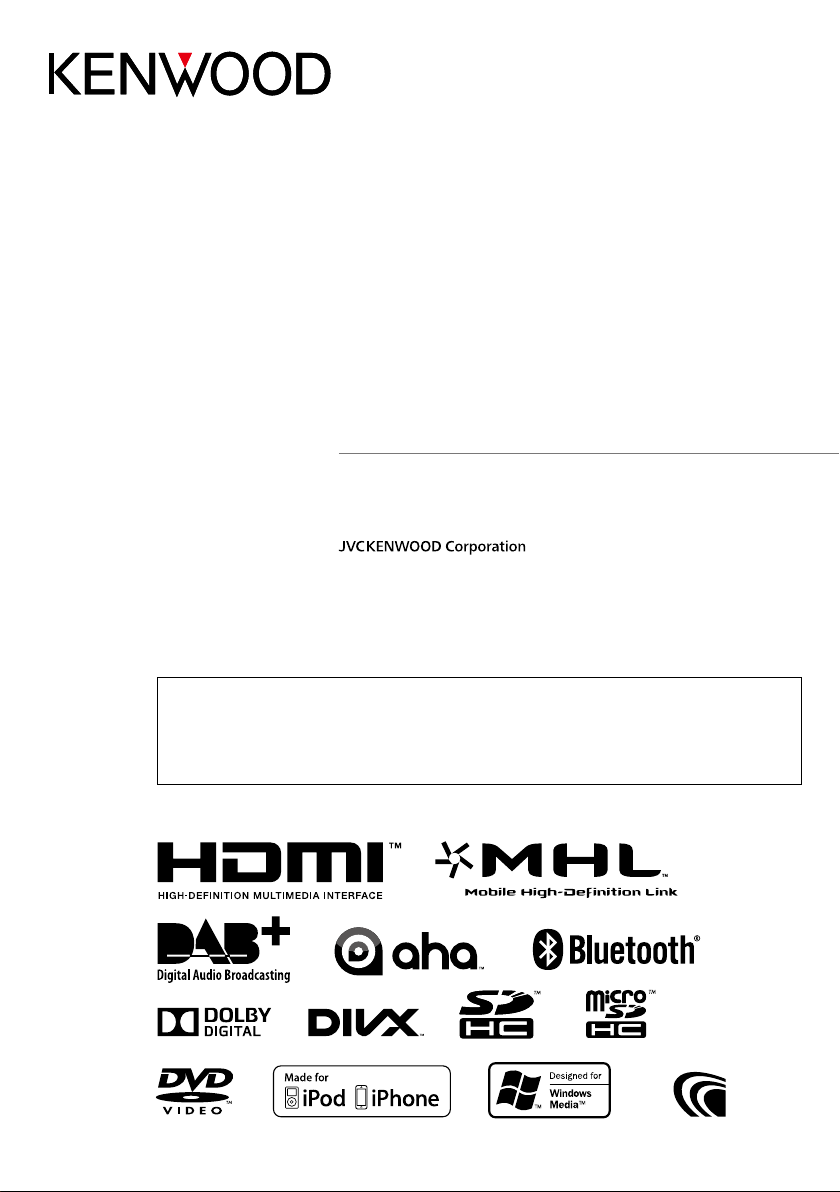
DNX7250DAB
Lees de nieuwste versie
DNX5250BT
DNX525DAB
DNX4250DAB
DNX4250BT
GPS-NAVIGATIESYSTEEM
GEBRUIKSAANWIJZING
Klik op onderstaande knop voordat deze handleiding gaat lezen om na te gaan welke versie
van de handleiding de nieuwste is en elke pagina's gewijzigd zijn.
IM382_Ref_E_Nl_05 (E)© 2013 JVC KENWOOD Corporation
Page 2
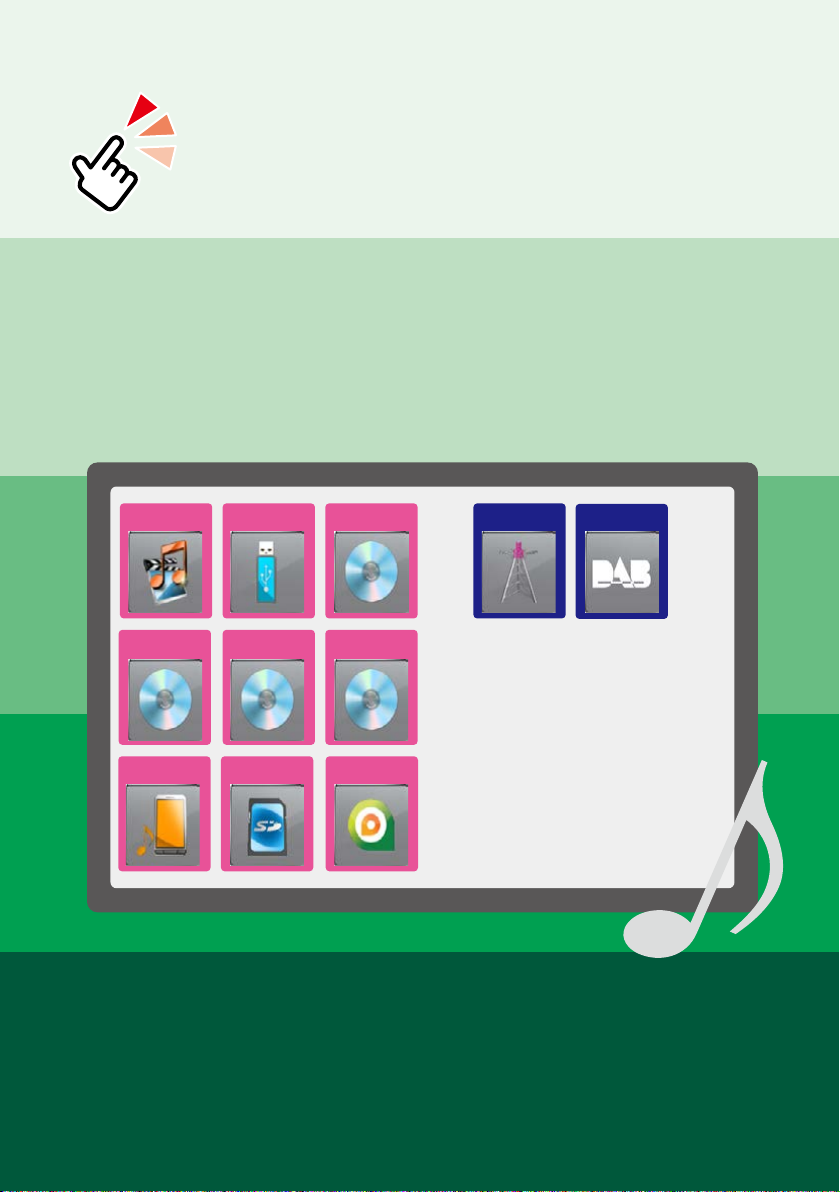
Wat wilt u doen?
Gefeliciteerd met uw aankoop van het KENWOOD GPS
NAVIGATIESYSTEEM.
In deze handleiding leert u allerlei handige functies van het
systeem gebruiken.
Klik op het pictogram van het medium
dat u wilt afspelen.
Met één klik kunt u naar de sectie van elk medium springen!
iPod USB
Muziek-cdDiskmedia
BT-audio
SD-kaart aha
Vcd
Dvd-video
Tuner DAB
1
Page 3

Inhoudsopgave
Voor ingebruikname 4
2 WAARSCHUWING _________________ 4
De gebruiksaanwijzing lezen 5
Basisbediening 6
Functies van de knoppen op het
voorpaneel _______________________ 6
Het toestel inschakelen ______________ 14
Media afspelen _____________________ 17
Het voorpaneel verwijderen ___________ 20
Bediening via het scherm Top Menu ____ 22
Basisbediening _____________________ 24
De navigatiefunctie _________________ 26
Bediening van de dvd/video-cd
(vcd) 28
Basisbediening van de dvd/vcd ________ 28
Bediening van het dvd-menu _________ 31
Zoomregeling voor dvd en vcd ________ 32
DVD-instellingen ___________________ 34
Bediening van cd/audio- en
beeldbestanden/iPod/app 38
Basisbediening van muziek/video/beeld 38
Zoeken ___________________________ 45
Filmregeling _______________________ 50
Bediening van Aha __________________ 51
AUPEO!- bediening __________________ 54
Apps-bediening ____________________ 56
Instellingen voor USB/SD/iPod/DivX ____ 58
Bediening van de radio 64
Basisbediening van de radio __________ 64
Basisbediening van de digitale radio ___ 66
Geheugenfunctie ___________________ 68
Selecteerfunctie ____________________ 69
Verkeersinformatie __________________ 70
Opnieuw afspelen __________________ 71
Tunerinstellingen ___________________ 72
Digitale Radio Instelling ______________ 73
Bluetooth-regeling 76
Bluetooth-eenheid registreren en
verbinding maken _________________ 76
Bluetooth-audioapparaat afspelen _____ 78
De handsfree-eenheid gebruiken ______ 79
Smartphone Link ___________________ 83
Handsfree instellen__________________ 84
Instellingen 86
Beeldscherminstellingen _____________ 86
Bediening van de weergavecamera
Systeeminstellingen _________________ 88
Displayinstelling ____________________ 93
Instellingen navigatie ________________ 96
Camera-instellingen _________________ 96
Software-informatie _________________ 98
Instellingen voor AV-ingang __________ 98
AV Output Interface Setup ____________ 99
____ 87
Audio regelen 100
Audio instellen _____________________ 100
Algemene audio regelen _____________ 104
Equalizerregeling ___________________ 104
Zoneregeling ______________________ 106
Geluidseffect _______________________ 107
Luisterpositie ______________________ 109
22
Page 4
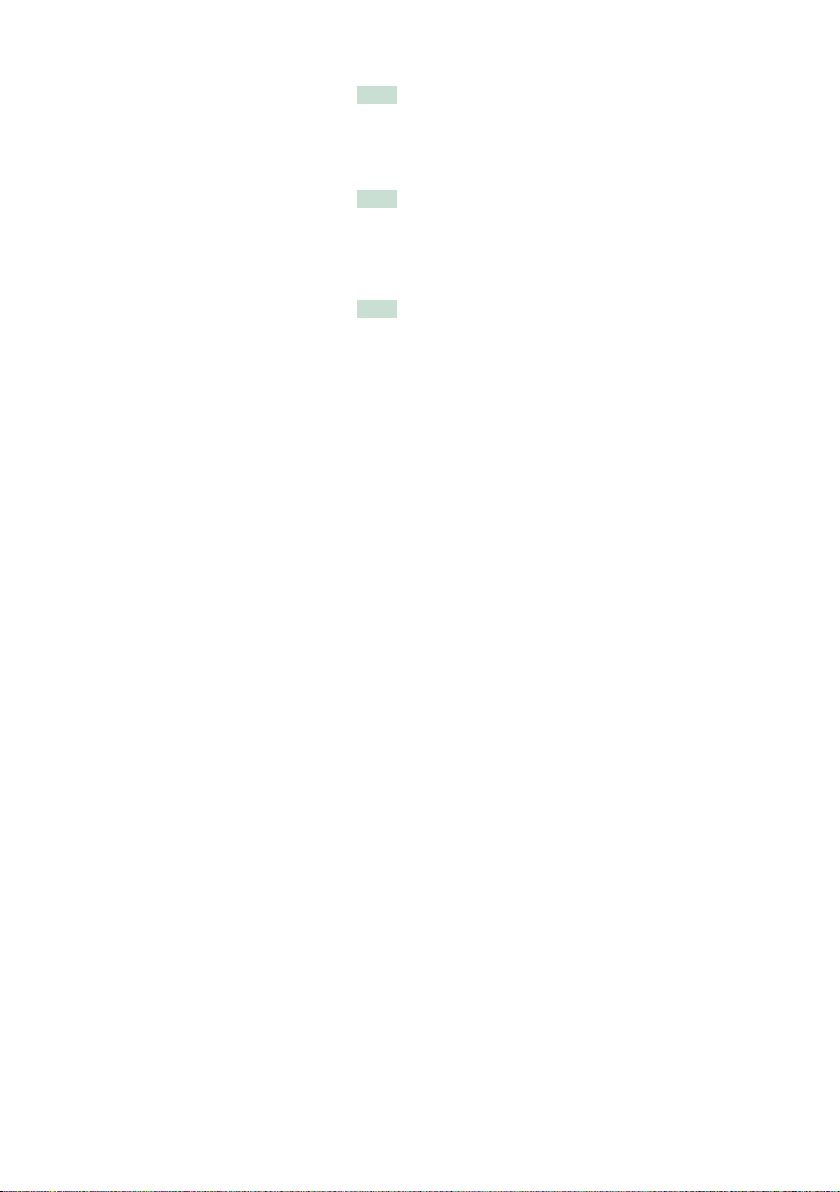
Afstandsbediening 112
Batterij installeren __________________ 112
Functie van de knoppen van de
afstandsbediening _________________ 113
Problemen oplossen 116
Problemen en oplossingen ___________ 116
Foutmeldingen _____________________ 117
Het toestel resetten _________________ 119
Appendix 120
Afspeelbare media en bestanden ______ 120
Indicatoren op de statusbalk __________ 124
Regiocodes in de wereld _____________ 126
Dvd-taalcodes______________________ 127
Technische gegevens ________________ 128
Informatie over dit toestel ____________ 131
3
Page 5
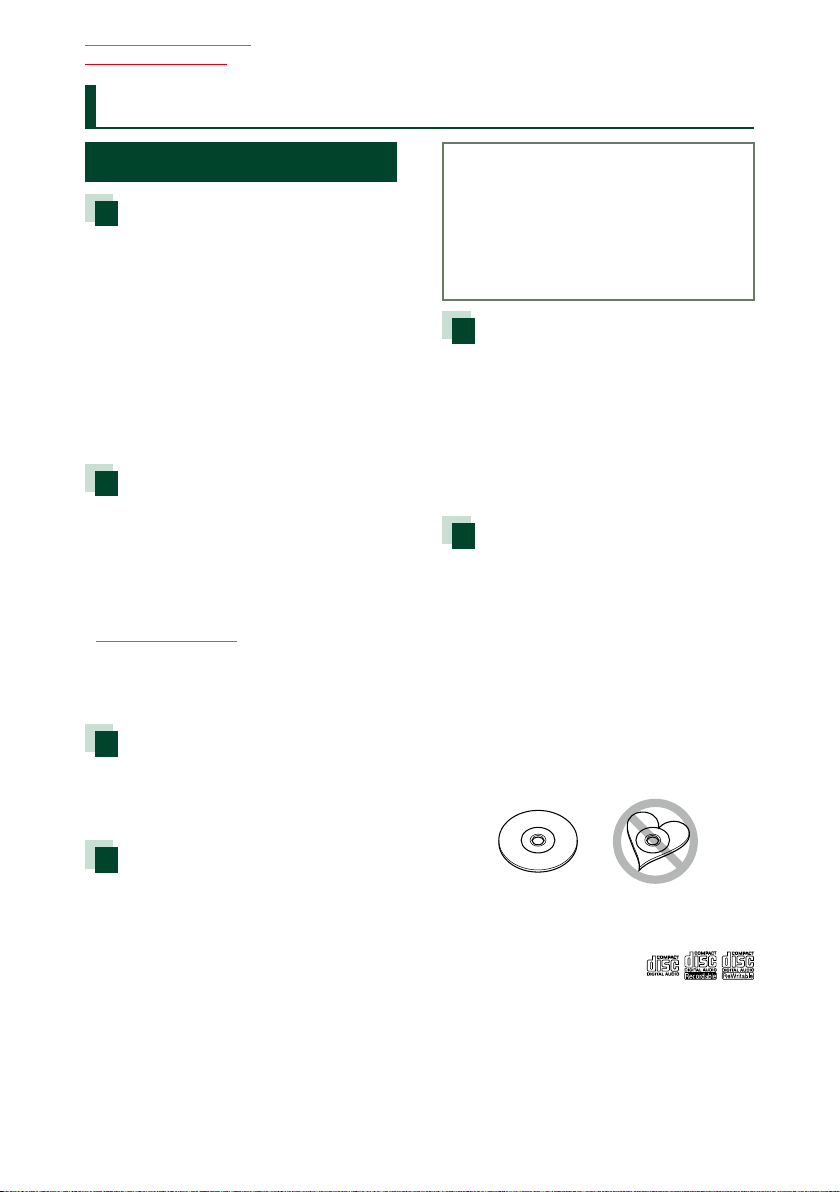
Terug naar beginpagina
Voor ingebruikname
Voor ingebruikname
2 WAARSCHUWING
Neem de volgende
voorzorgsmaatregelen om
persoonlijk letsel of brand te
voorkomen:
• Om kortsluiting te voorkomen plaats u nooit
metalen voorwerpen (zoals munten of metalen
gereedschappen) in het toestel of laat u deze
in het toestel achter.
• Kijk niet naar het scherm of richt uw ogen niet
op het scherm als u langere tijd aan het rijden
bent.
• Raadpleeg uw Kenwood-dealer als u tijdens de
installatie problemen ondervindt.
Voorzorgsmaatregelen voor het
gebruik van het toestel
• Neem wanneer u optioneel toebehoren
aanschaft contact op met uw Kenwood-dealer
om te controleren of dit optionele toebehoren
met uw model en in uw regio functioneren.
• U kunt de taal selecteren voor onder meer
weergavemenu's en audiobestandlabels. Zie
Taalinstellingen (P.90).
• De functie Radio Data System of Radio
Broadcast Data System werkt niet als deze
functie niet wordt ondersteund door een te
ontvangen radiostation.
De monitor beschermen
Om de monitor tegen beschadigingen te
beschermen, mag u de monitor niet bedienen
met een balpen of een soortgelijk hulpmiddel
met een scherpe punt.
Het toestel reinigen
Als er vlekken op het frontje van dit toestel
zitten, veeg deze er dan met een droge, zachte
doek, zoals een siliconendoekje, van af. Als
er hardnekkige vlekken op het frontje zitten,
veeg deze er dan eerst met een met neutraal
reinigingsmiddel bevochtigde doek en
vervolgens met een schone, zachte, droge doek
van af.
¤
• Als u reinigingsspray rechtstreeks op het
toestel spuit, kunnen de mechanische
onderdelen ervan beschadigd raken. Als u
het frontje met een harde doek of met een
vluchtige vloeistof zoals thinner of alcohol
afveegt, kunnen er krassen ontstaan of wordt
opgedrukte tekst gewist.
Condens op de lens
Wanneer u de autoverwarming aanzet bij lage
temperaturen wordt er mogelijk condens op de
lens van de diskspeler gevormd. De lens beslaat
en het is mogelijk dat disks niet meer kunnen
worden afgespeeld. Verwijder in dergelijke
situaties de disk en wacht totdat de condens
verdampt. Als het toestel na een tijdje nog
steeds niet normaal functioneert, neem dan
contact op met uw Kenwood-dealer.
Voorzorgsmaatregelen voor de
omgang met disks
• Raak de opnamekant van een disk niet aan.
• Plak geen plakband e.d. op de disk en gebruik
geen disk waar plakband op is gekleefd.
• Gebruik geen diskaccessoires.
• Reinig de disk van het midden naar de
buitenrand.
• Neem de disks horizontaal uit het toestel.
• Verwijder voor gebruik eventuele bramen in
het middengat of aan de rand van de disk met
een balpen of iets dergelijks.
• Disks die niet rond zijn, kunnen niet worden
gebruikt.
• 8-cm-disks kunnen niet worden gebruikt.
• Disks met kleuren op het opnameoppervlak of
vieze disks kunnen niet worden gebruikt.
• Dit toestel kan alleen cd's met
afspelen.
Dit toestel kan disks die niet zijn voorzien van
het merktek
• U kunt een disk die niet is afgesloten, niet
afspelen. (Raadpleeg uw schrijfsoftware en de
gebruiksaanwijzing van uw recorder voor het
voltooiingsproces.)
en, mogelijk niet correct afspelen.
44
Page 6
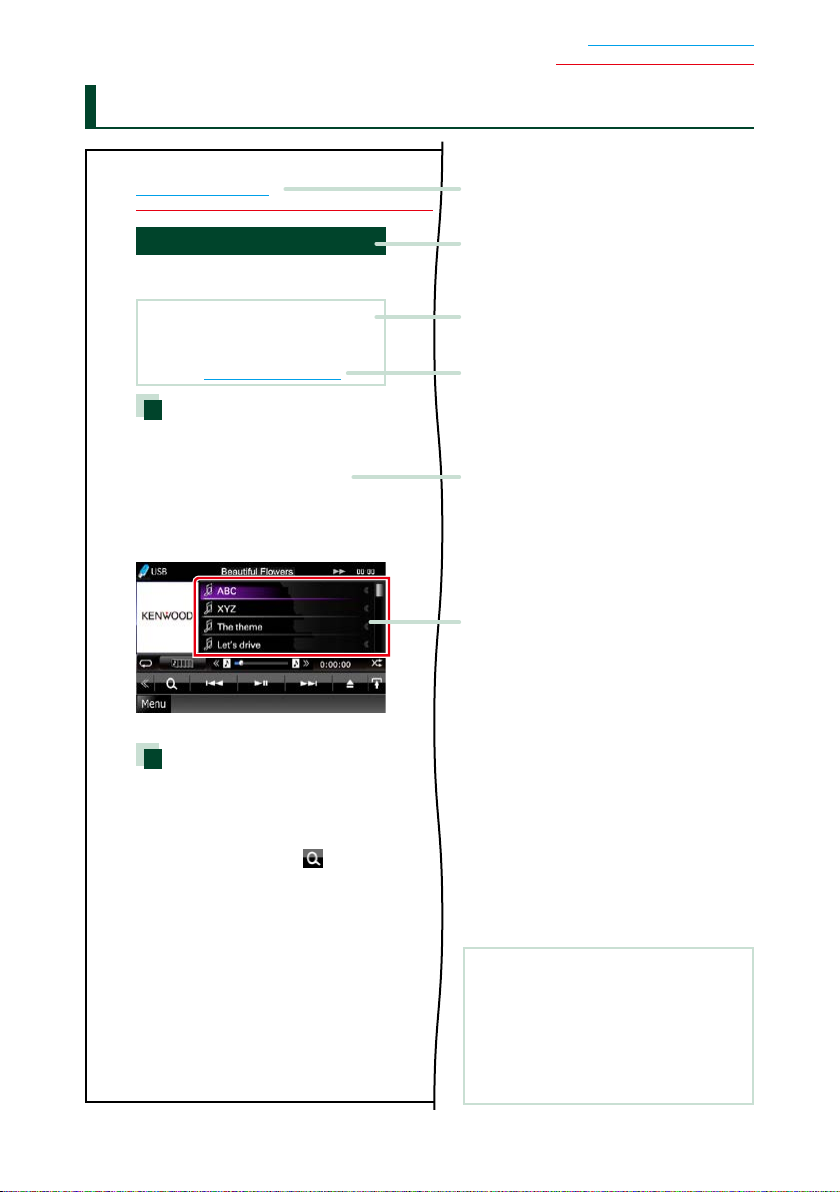
De gebruiksaanwijzing lezen
Terug naar beginpagina
Bediening van cd/audio- en beeldbestanden/iPod/app
Zoeken
U kunt op de onderstaande manieren
muziek-, video- of beeldbestanden zoeken.
OPMERKING
• Als u een afstandsbediening gebruikt, kunt u
direct naar het gewenste nummer/bestand gaan
door nummer/map/bestand/afspeeltijd etc. in te
voeren. Zie Modus Direct zoeken (P.109).
Lijst zoeken
U kunt op basis van een hiërarchie nummers,
mappen en bestanden zoeken.
1 Raak het gemarkeerde vlak aan.
Het scherm List Control wordt
weergegeven.
2 Raak het gewenste nummer/bestand
aan.
Terug naar beginpagina
De gebruiksaanwijzing lezen
Link
U kunt met één klik naar elke sectie of
beginpagina gaan.
Functienaam
Introduceert de functie.
OPMERKING
Introduceert tips, opmerkingen etc.
Verwijzing
Wordt in het blauw weergegeven.
Met één klik kunt u naar het artikel gaan dat
bij de huidige sectie hoort.
Bedieningsinstructies
Legt uit welke bedieningsinstructies
uitgevoerd moeten worden.
< >: geeft de naam van de paneelknoppen
aan.
[ ]: geeft de naam van de tiptoetsen aan.
Screenshot
Toont screenshots die tijdens de bediening ter
referentie worden weergegeven.
Het aanraakvlak of de tiptoetsen worden
omgev
en door een rood kader.
Het afspelen begint.
Op overige zoeken
Als u de lijst wilt inperken, zijn er andere
manieren waarop u kunt zoeken.
Deze functie is niet beschikbaar als een
muziek-cd de huidige bron is.
1 Raak in het regelscherm [ ] aan.
Het zoekmethodescherm wordt
weergegeven.
2 Raak de gewenste zoekmethode aan.
3838
OPMERKING
• De in deze handleiding weergegeven
schermen en panelen worden als
voorbeelden gebruikt om de bediening te
verduidelijken.
Ze kunnen daarom afwijken van de werkelijk
gebruikte schermen en panelen, of sommige
schermpatronen kunnen verschillen.
5
Page 7
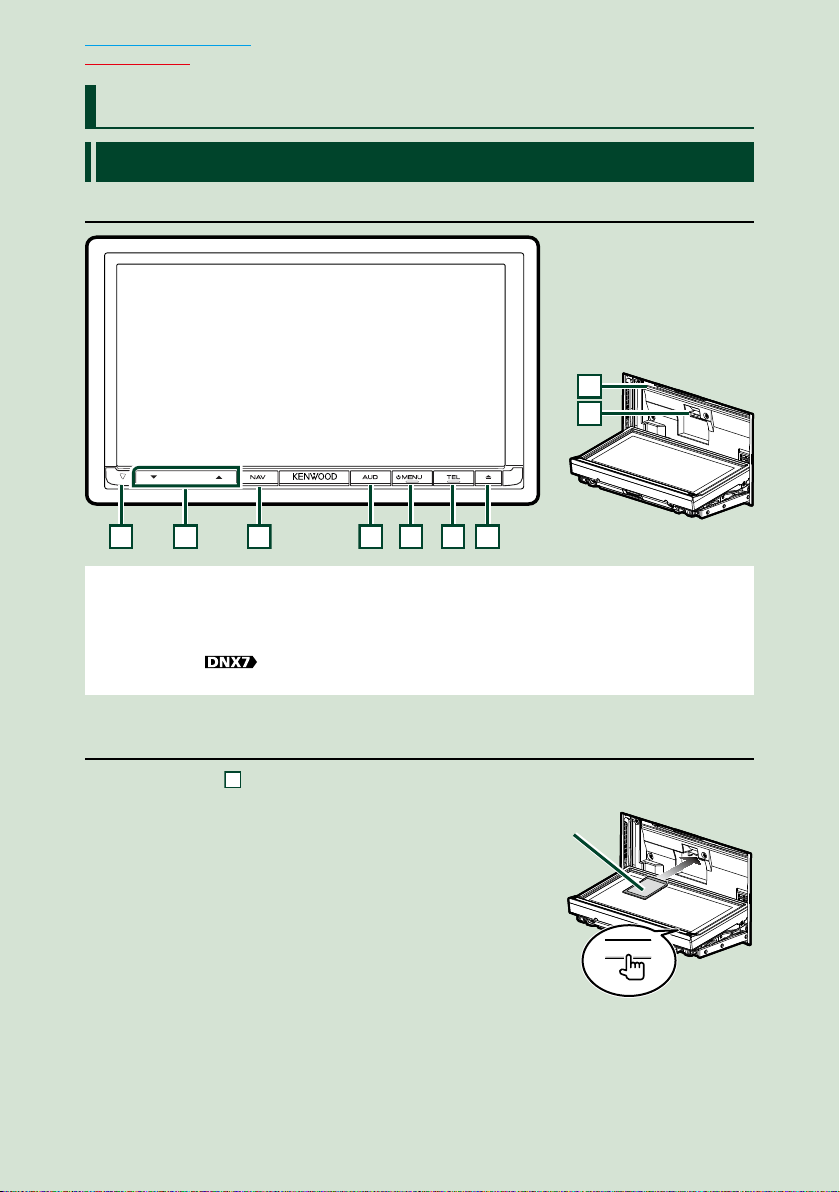
Terug naar beginpagina
1234567
Basisbediening
Basisbediening
Functies van de knoppen op het voorpaneel
DNX7250DAB
8
9
OPMERKING
• De panelen die in deze handleiding worden weergegeven, zijn voorbeelden om een duidelijke uitleg van de
werking te kunnen geven. Om die reden kunnen de panelen afwijken van de werkelijke panelen.
• In deze handleiding wordt elk model als volgt afgekort:
DNX7250DAB:
Als bovenstaand pictogram wordt getoond, moet u het artikel lezen dat op uw toestel van toepassing is.
Een SD-kaart plaatsen
1) Druk knop 7 <0> 1 seconde in.
Het paneel gaat helemaal open.
2) Houd de SD-kaart vast zoals weergegeven in de
afbeelding rechts, en plaats hem in de sleuf totdat
hij vastklikt.
De kaart uitwerpen:
Duw de kaart totdat deze vastklikt en verwijder vervolgens
uw vinger van de kaart.
De kaart komt naar buiten zodat u deze met uw vingers uit
de sleuf kunt trekken.
66
Gelabelde
zijde
0
Page 8

Nummer Naam Functie
1
2
3
4
5
6
7
8
9
fi (resetten)
∞, 5 (vol.)
NAV • Geeft het navigatiescherm weer.
AUD • Geeft het scherm Graphic Equalizer weer (P. 105).*
MENU • Geeft het scherm Top Menu weer (P. 22).
TEL • Geeft het scherm Hands Free weer (P.76).
0
(uitwerpen)
Disksleuf • Een sleuf waarin een diskmedium kan worden geplaatst.
• Als het toestel of het hiermee verbonden toestel niet correct werkt,
worden de fabrieksinstellingen gereset door op deze knop te drukken
(P. 119).
• Als de SI-functie (Security Indicator) is ingeschakeld, gaat deze indicator
knipperen wanneer het paneel verwijderd is ( P.91).
• Regelt het volume.
• Als de knop 1 seconde wordt ingedrukt, worden de op de AV-uitgang
aangesloten omgeschakeld.
• Als de knop 1 seconde wordt ingedrukt, wordt het scherm
uitgeschakeld.
• Als de knop 1 seconde wordt ingedrukt, wordt het toestel
uitgeschakeld.
• Als het toestel is uitgeschakeld, wordt het ingeschakeld.
• Als de knop 1 seconde wordt ingedrukt, wordt het scherm Voice
Recognition weergegeven (P. 79).
• Werpt de disk uit.
• Als het paneel open is en de knop wordt ingedrukt, wordt het paneel
gesloten. Als de knop 1 seconden wordt ingedrukt, wordt de disk
geforceerd uitgeworpen.
• Als het paneel gesloten is en de knop wordt 1 seconde ingedrukt,
wordt het paneel ter hoogte van de SD-kaartsleuf volledig geopend.
Terug naar beginpagina
Basisbediening
SD-kaartsleuf • Een sleuf waarin een microSD-kaart kan worden geplaatst. De kaart
* Het is mogelijk dat in bepaalde gevallen het scherm Graphic Equalizer niet wordt weergegeven.
wordt gebruikt om de kaart te updaten. Voor meer informatie over
het updaten van de kaart, raadpleegt u de gebruiksaanwijzing van het
navigatiesysteem.
Daarnaast kunt u het audio/beeld-bestand op de kaart afspelen.
7
Page 9
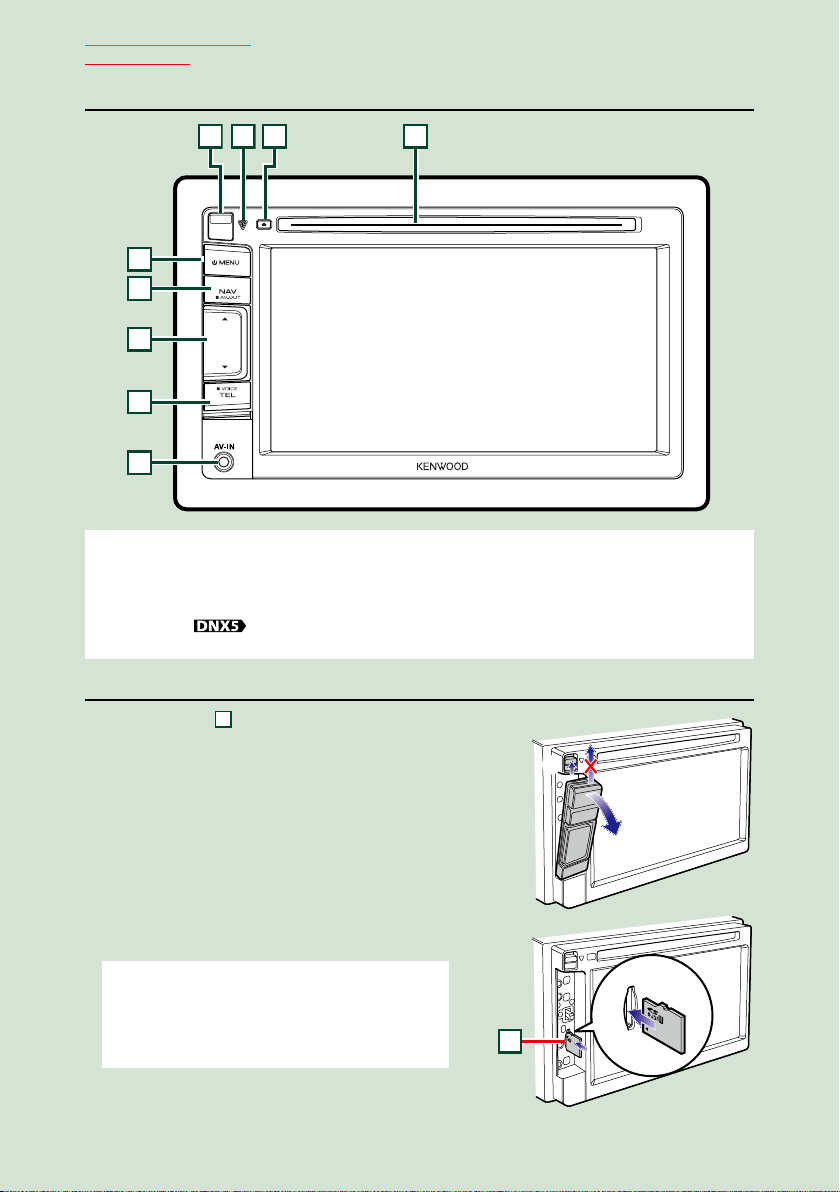
Terug naar beginpagina
431
2
5
6
9
7
8
9
Basisbediening
DNX5250BT
OPMERKING
• De panelen die in deze handleiding worden weergegeven, zijn voorbeelden om een duidelijke uitleg van de
werking te kunnen geven. Om die reden kunnen de panelen afwijken van de werkelijke panelen.
• In deze handleiding wordt elk model als volgt afgekort:
DNX5250BT:
Als bovenstaande pictogrammen worden getoond, moet u het artikel lezen dat op uw toestel van toepassing is.
Een microSD-kaart plaatsen
1) Schuif de 4 ontgrendelknop omhoog om het
voorpaneeldeel te verwijderen.
2) Houd de microSD-kaart met het label naar
links en de inkeping naar boven gericht vast en
plaats de microSD-kaart in de sleuf totdat de
kaart vastklikt.
De kaart uitwerpen:
Duw de kaart totdat deze vastklikt en verwijder
vervolgens uw vinger van de kaart.
De kaart komt naar buiten zodat u deze met uw
vingers uit de sleuf kunt trekken.
OPMERKING
• Als het voorpaneeldeel wordt verwijderd, verwijder het
dan naar voren zoals weergegeven in de afbeelding
rechts. Als het in opwaartse richting wordt verwijderd,
gaat het voorpaneel kapot.
88
1
2
Page 10

Nummer Naam Functie
1
2
3
4
5
6
7
8
9
Disksleuf • Een sleuf waarin een diskmedium kan worden geplaatst.
Terug naar beginpagina
Basisbediening
0 (uitwerpen)
fi (resetten)
Ontgrendelknop • Ontgrendelt het deel van het voorpaneel.
MENU • Geeft het scherm Top Menu weer ( P.22).
NAV • Geeft het navigatiescherm weer.
∞, 5 (vol.)
TEL • Geeft het scherm Hands Free weer (P. 76).
microSDkaartsleuf
• Werpt de disk uit.
• Als de knop 1 seconde wordt ingedrukt, wordt de disk geforceerd
uitgeworpen.
• Als het toestel of het hiermee verbonden toestel niet correct werkt,
worden de fabrieksinstellingen gereset door op deze knop te
drukken ( P.119).
• Als de SI-functie (Security Indicator) is ingeschakeld, gaat deze
indicator knipperen wanneer het paneel verwijderd is (P.91).
• Als de knop 1 seconde wordt ingedrukt, wordt het toestel
uitgeschakeld.
• Als het toestel is uitgeschakeld, wordt het ingeschakeld.
• Als de knop 1 seconde wordt ingedrukt, worden de op de AVuitgang aangesloten omgeschakeld.
• Regelt het volume.
• Als de knop 1 seconde wordt ingedrukt, wordt het scherm Voice
Recognition weergegeven (P. 79).
• Een sleuf waarin een microSD-kaart kan worden geplaatst. De kaart
wordt gebruikt om de kaart te updaten. Voor meer informatie over
het updaten van de kaart, raadpleegt u de gebruiksaanwijzing van
het navigatiesysteem.
Daarnaast kunt u het audio/beeld-bestand op de kaart afspelen.
9
Page 11

Terug naar beginpagina
1
15
7
9
823
4
5
6
10
11
12
8
Basisbediening
DNX525DAB
14
OPMERKING
• De panelen die in deze handleiding worden weergegeven, zijn voorbeelden om een duidelijke uitleg van de
werking te kunnen geven. Om die reden kunnen de panelen afwijken van de werkelijke panelen.
• In deze handleiding wordt elk model als volgt afgekort:
DNX525DAB:
Als bovenstaande pictogrammen worden getoond, moet u het artikel lezen dat op uw toestel van toepassing is.
13
Een microSD-kaart plaatsen
1) Open het
zoals weergegeven in de afbeelding rechts.
2) Houd de microSD-kaart met het label naar
rechts en de inkeping omlaag gericht vast en
plaats de microSD-kaart in de sleuf totdat de
kaart vastklikt.
De kaart uitwerpen:
1) Duw de kaart totdat deze vastklikt en
verwijder vervolgens uw vinger van de kaart.
2) De kaart komt naar buiten zodat u deze met
uw vingers uit de sleuf kunt trekken.
klepje van de microSD-kaartsleuf
OPMERKING
• Als het voorpaneeldeel wordt verwijderd, verwijder het
dan naar voren zoals weergegeven in de afbeelding
rechts. Als het in opwaartse richting wordt verwijderd,
gaat het voorpaneel kapot.
1010
Page 12
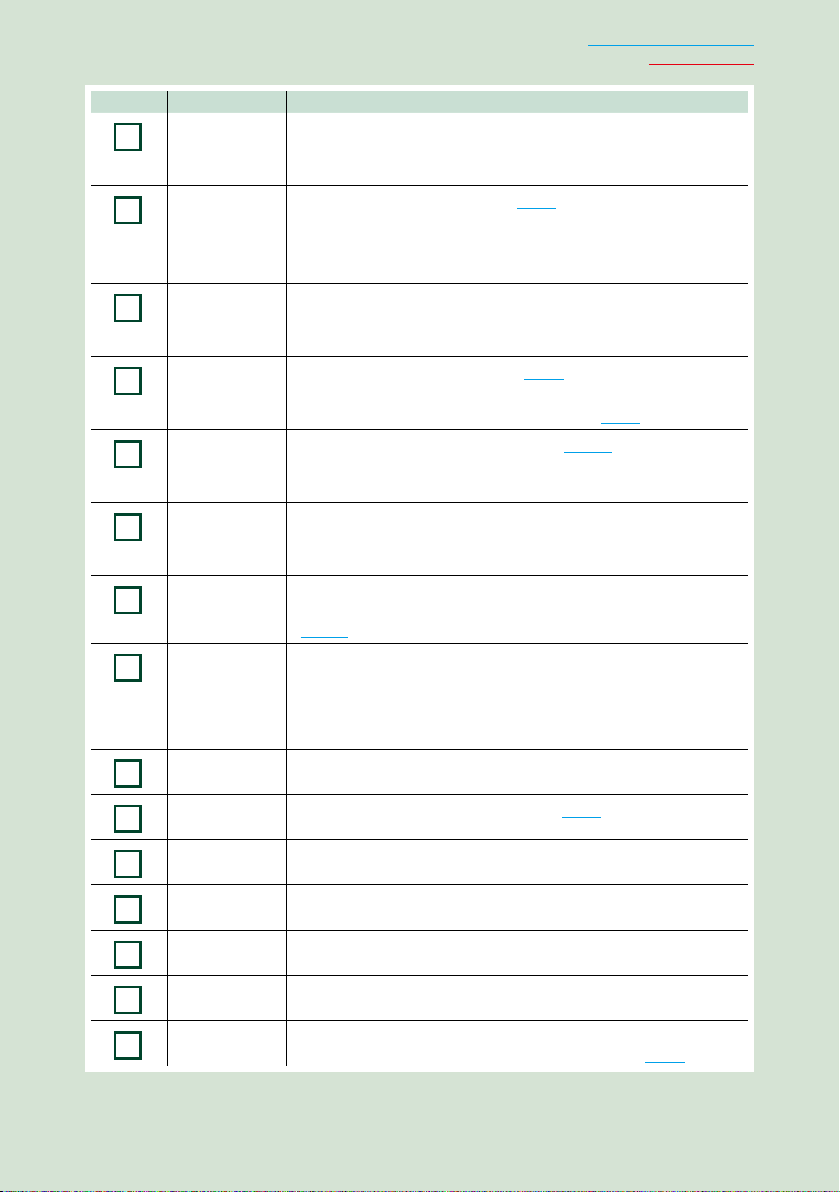
Nummer Naam Functie
1
2
3
4
5
6
7
8
9
10
11
12
13
14
0 (uitwerpen)
MENU • Geeft het scherm Top Menu weer ( P.22).
NAV • Geeft het navigatiescherm weer.
TEL • Geeft het scherm Hands Free weer (P. 76).
AUDIO • Geeft het scherm Graphic Equalizer weer (P. 104).*
Volumeknop • Door aan de knop te draaien, gaat het volume omhoog of omlaag.
Reset • Als het toestel of het hiermee verbonden toestel niet correct werkt,
microSDkaartsleuf
APPS • Schakelt over naar de apps-bronnen.
• Werpt de disk uit.
• Als de knop 1 seconde wordt ingedrukt, wordt de disk geforceerd
uitgeworpen.
• Als de knop 1 seconde wordt ingedrukt, wordt het toestel
uitgeschakeld.
• Als het toestel is uitgeschakeld, wordt het ingeschakeld.
• Als de knop 1 seconde wordt ingedrukt, worden de op de AV-uitgang
aangesloten omgeschakeld.
• Als de knop 1 seconde wordt ingedrukt, wordt het scherm Voice
Recognition (Spraakherkenning) weergegeven ( P.79).
• Als de knop 1 seconde wordt ingedrukt, wordt het scherm
uitgeschakeld.
• Als de knop wordt ingedrukt, wordt demping van het volume in-/
uitgeschakeld.
worden de fabrieksinstellingen gereset door op deze knop te drukken
(P. 119).
• Een sleuf waarin een microSD-kaart kan worden geplaatst. De kaart
wordt gebruikt om de kaart te updaten. Voor meer informatie over
het updaten van de kaart, raadpleegt u de gebruiksaanwijzing van
het navigatiesysteem.
Daarnaast kunt u het audio/beeld-bestand op de kaart afspelen.
Terug naar beginpagina
Basisbediening
USB • Schakelt over naar USB- of iPod-bronnen ( P.89).
DISC • Schakelt over naar diskmediabronnen.
DAB • Schakelt over naar de DAB-bronnen.
Ontgrendelknop • Ontgrendelt het deel van het voorpaneel.
Disksleuf • Een sleuf waarin een diskmedium kan worden geplaatst.
SI-indicator • Als de SI-functie (Security Indicator) is ingeschakeld, gaat deze
15
* Het is mogelijk dat in bepaalde gevallen het scherm Graphic Equalizer niet wordt weergegeven.
indicator knipperen wanneer het paneel verwijderd is (P.91).
11
Page 13
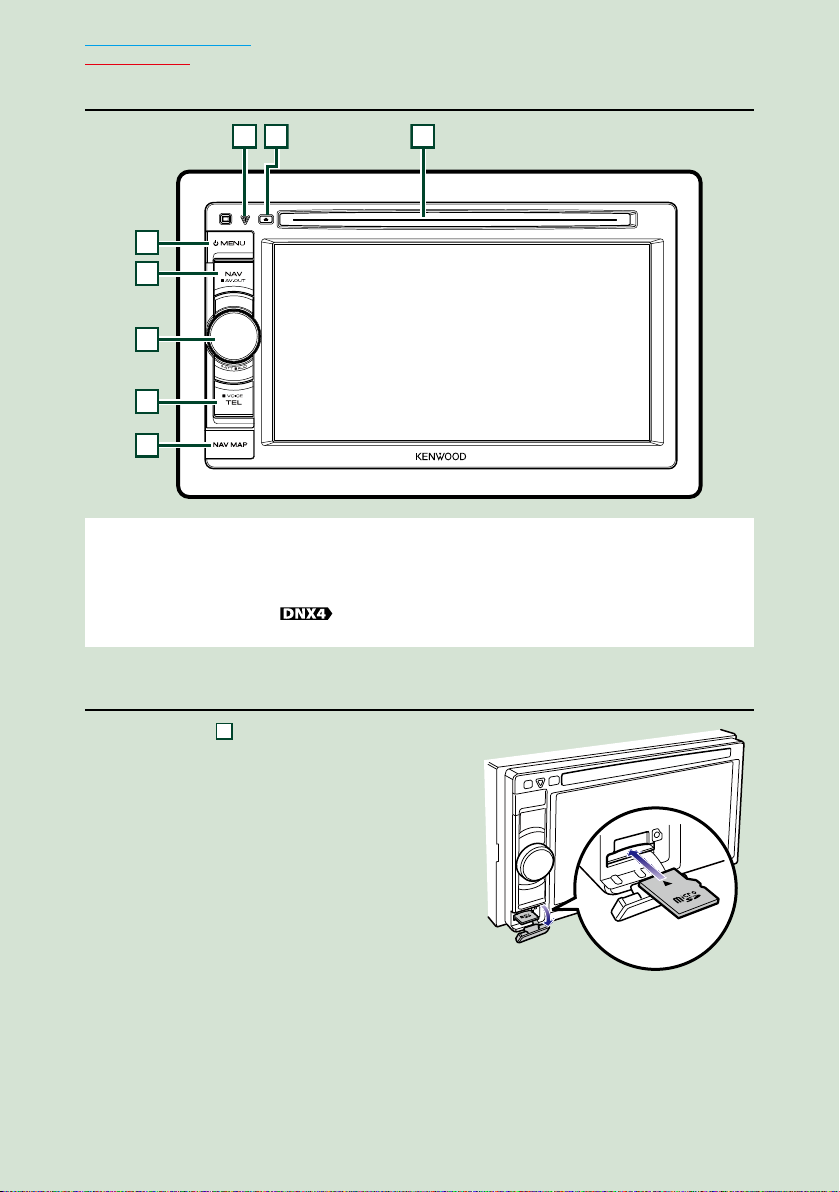
Terug naar beginpagina
4
312
567
8
8
Basisbediening
DNX4250BT/DNX4250DAB
OPMERKING
• De panelen die in deze handleiding worden weergegeven, zijn voorbeelden om een duidelijke uitleg van de
werking te kunnen geven. Om die reden kunnen de panelen afwijken van de werkelijke panelen.
• In deze handleiding wordt elk model als volgt afgekort:
DNX4250DAB, DNX4250BT:
Als bovenstaande pictogrammen worden getoond, moet u het artikel lezen dat op uw toestel van toepassing is.
Een microSD-kaart plaatsen
1) Open het
kaartsleuf
zoals weergegeven in de afbeelding
rechts.
2) Houd de microSD-kaart met het label
naar boven en de inkeping naar rechts
gericht vast en plaats de kaart in de sleuf
totdat hij vastklikt.
De kaart uitwerpen:
Duw de kaart totdat deze vastklikt en verwijder
vervolgens uw vinger van de kaart.
De kaart komt naar buiten zodat u deze met uw
vingers uit de sleuf kunt trekken.
1212
klepje van de microSD-
Page 14
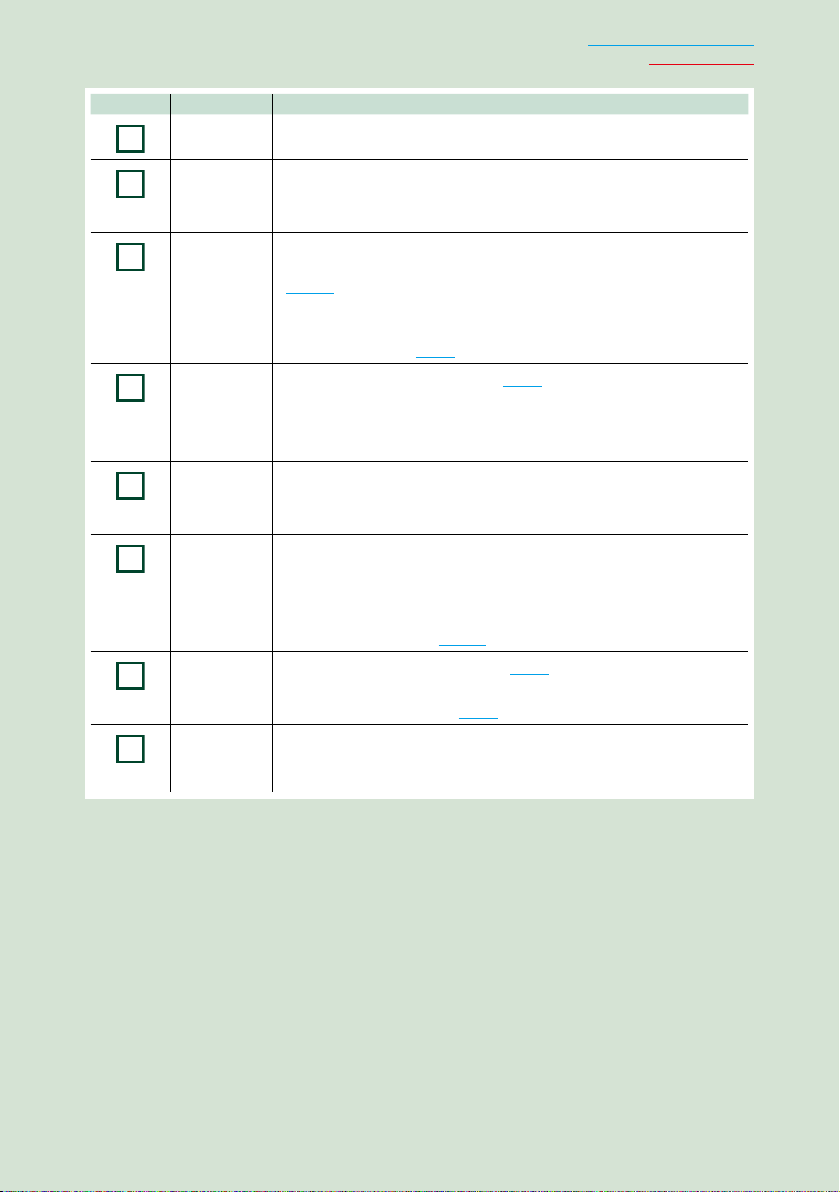
Nummer Naam Functie
1
2
3
4
5
6
7
8
Disksleuf • Een sleuf waarin een diskmedium kan worden geplaatst.
Terug naar beginpagina
Basisbediening
0
(uitwerpen)
fi (resetten)
MENU • Geeft het scherm Top Menu weer (P. 22).
NAV • Geeft het navigatiescherm weer.
Volumeknop • Door aan de knop te draaien, gaat het volume omhoog of omlaag.
TEL • Geeft het scherm Hands Free weer (P.76).
microSD-
kaartsleuf
• Werpt de disk uit.
• Als de knop 1 seconde wordt ingedrukt, wordt de disk geforceerd
uitgeworpen.
• Als het toestel of het hiermee verbonden toestel niet correct werkt,
worden de fabrieksinstellingen gereset door op deze knop te drukken
(P. 119).
• Als de SI (Security Indicator)-functie is ingeschakeld, gaat de
beveiligingsindicator knipperen als de contactsleutel van het voertuig
in de uit-stand staat (P. 91).
• Als de knop 1 seconde wordt ingedrukt, wordt het toestel
uitgeschakeld.
• Als het toestel is uitgeschakeld, wordt het ingeschakeld.
• Als de knop 1 seconde wordt ingedrukt, worden de op de AV-uitgang
aangesloten omgeschakeld.
• Als de knop wordt ingedrukt, wordt demping van het volume in-/
uitgeschakeld.
• Als de knop 1 seconde wordt ingedrukt, wordt het scherm Graphic
Equalizer weergegeven (P. 105).*
• Als de knop 1 seconde wordt ingedrukt, wordt het scherm Voice
Recognition weergegeven (P. 79).
• Een microSD-kaartsleuf voor het updaten van de kaart. Voor
meer informatie over het updaten van de kaart, raadpleegt u de
gebruiksaanwijzing van het navigatiesysteem.
* Het is mogelijk dat in bepaalde gevallen het scherm Graphic Equalizer niet wordt weergegeven.
13
Page 15
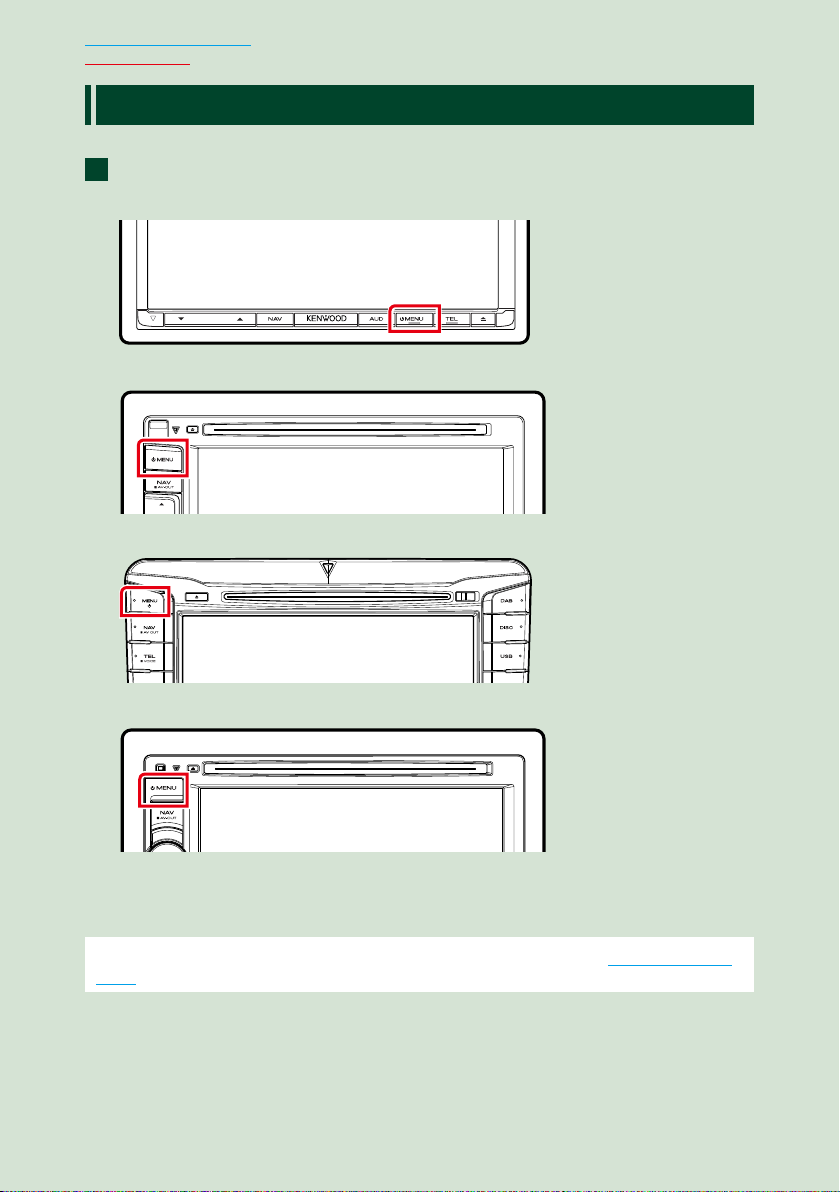
Terug naar beginpagina
Basisbediening
Het toestel inschakelen
De methode om het toestel in te schakelen is afhankelijk van het model.
Druk de knop <MENU> in.
1
DNX7250DAB
DNX5250BT
DNX525DAB
DNX4250DAB/ DNX4250BT
Het toestel wordt ingeschakeld.
Het toestel uitschakelen:
Druk de knop <MENU> 1 seconde in.
Als u het toestel na de installatie voor de eerste keer inschakelt, moet u de Begininstellingen
(P. 15) invoeren.
1414
Page 16

Terug naar beginpagina
Basisbediening
Begininstellingen
Begin met deze instellingen als u het toestel voor de eerste keer gebruikt of als u het reset
(P. 119).
Stel elke optie als volgt in.
11
Locale / Landinstellingen
Selecteer het land voor het navigatiesysteem.
De taal, de afstandseenheid en de brandstofeenheid worden ingesteld.
Raak na het instellen [Enter / Invoeren] aan.
1 Raak [SET ] aan.
2 Selecteer het gewenste land.
3 Raak [Enter / Invoeren] aan.
Language / Taal
Selecteer de taal die wordt gebruikt voor het regelscherm en de in te stellen opties. De
standaardinstelling is “British English (en)”.
1 Raak [SET ] aan.
2 Raak [2] of [3] aan om de gewenste taal te selecteren.
3 Raak [Enter / Invoeren] aan.
Zie Taalinstellingen (P.90) voor de details.
Angle / Kijkhoek
Stel de positie van de monitor is. De standaardinstelling is “0”.
1 Raak [SET ] aan.
2 Raak het gewenste hoeknummer en [6] aan.
Zie Afstelling van de monitorhoek (P.93) voor gedetailleerde informatie.
Lees verder op de volgende pagina
15
Page 17

Terug naar beginpagina
Basisbediening
Color / Kleur
Stel de verlichtingskleur in van het scherm en de toets. U kunt kiezen voor een kleurenscan of een
vaste kleur.
1 Raak [SET ] aan.
2 Raak [ON], [OFF] of [Panel Color Scan / Paneelkleuren scannen] aan.
3 Als u de kleur wilt veranderen, raakt u [SET ] of [Panel Color Coordinate / Paneelkleuren coördineren]
aan.
4 Raak de gewenste kleur en [6] aan.
Zie Kleurenkeuze voor het paneel (P.94) voor de details.
Camera
Stel de parameters voor de camera in.
1 Raak [SET ] aan.
2 Stel elk item in en raak [
Zie Camera-instellingen (P.96) voor de details.
Raak [Finish / Voltooien] aan.
2
] aan.
OPMERKING
• Deze instellingen kunnen ingesteld worden via het menu SETUP. Zie Instellingen (P.86).
1616
Page 18

Terug naar beginpagina
Basisbediening
Media afspelen
Muziek-cd en diskmedia
DNX7250DAB
Druk de knop <0> in.
1
Het paneel wordt geopend.
Plaats de disk in de sleuf.
2
Het paneel sluit automatisch.
Het toestel laadt de disk en het afspelen
begint.
De disk uitwerpen:
Druk de knop <0> in.
DNX5250BT/
Plaats de disk in de sleuf.
1
De disk uitwerpen:
Druk de knop <0> in.
DNX525DAB
Plaats de disk in de sleuf.
1
Het toestel laadt de disk en het afspelen
begint.
De disk uitwerpen:
Druk de knop <0> in.
USB-apparaat
Sluit het USB-apparaat via de USB-
1
kabel aan.
Het toestel laadt de disk en het afspelen
begint.
Het toestel leest de disk en het afspelen
begint.
Het apparaat verwijderen:
Raak op het scherm [0] aan en haal de
kabel uit het apparaat.
17
Page 19
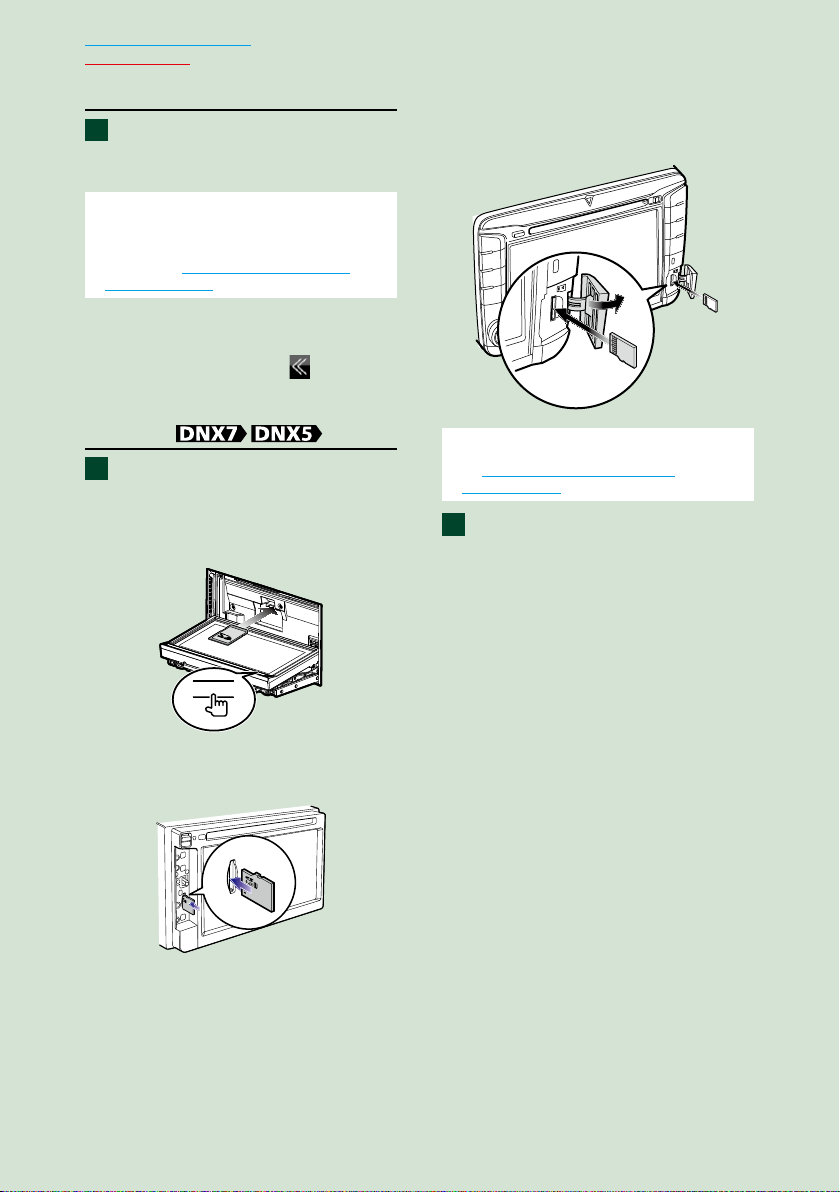
Terug naar beginpagina
Basisbediening
iPod
Sluit de iPod aan.
1
Het toestel leest de iPod en het afspelen
begint.
OPMERKING
• Voor informatie over de noodzakelijke kabel
en adapter om de iPod/iPhone aan te sluiten,
raadpleegt u Basisbediening van muziek/
video/beeld (P.38).
De iPod/iPhone loskoppelen die op
de kabel is aangesloten:
Raak op het scherm eerst [ ] aan en
daarna [0]. Haal de kabel uit de iPod.
SD-kaart
1
DNX7250DAB
Druk de knop <0> 1 seconde in
om het voorpaneel te openen.
0
DNX525DAB
Open de afdekking van de
kaartsleuf.
OPMERKING
• Zie Functies van de knoppen op het
voorpaneel (P.6) voor meer informatie.
Plaats de kaart in de sleuf totdat
2
hij vastklikt.
Het toestel laadt de kaart en het afspelen
begint.
De kaart verwijderen:
Duw de SD-kaart totdat deze vastklikt en
verwijder vervolgens uw vinger van de
kaart. De kaart komt naar buiten zodat
u deze met uw vingers uit de sleuf kunt
trekken.
DNX5250BT
Verwijder het voorpaneel.
1818
Page 20

Terug naar beginpagina
3
112
2
Basisbediening
Extern apparaat (DNX5250BT)
Steek de stekker in de AV-IN-bus.
1
CA-C3AV
(optioneel toebehoren)
Tv-tuner
U kunt de tv-tuner (in de handel
verkrijgbaar) op dit toestel aansluiten en tv
kijken.
Voor ingebruikname
• Wanneer u de tv-bedieningsfunctie gebruikt,
sluit u de tv-tuner (in de handel verkrijgbaar)
aan en stelt u de tv-tunerregeling van derden in
Instellingen voor AV-ingang (P.98) in op ON.
• De tv-tuner kan worden bediend met de
meegeleverde afstandsbediening via de
afstandsbedieningssensor in het voorpaneel van
dit toestel.
Raak [TV] aan in het scherm Top
1
Menu. (P.22)
1 Kanaalomschakelingsvlak
Raak het vlak aan om het kanaal te wijzigen.
2 Menuweergavevlak
Aanraken om het scherm Menu Control weer
te geven.
3 Toetsweergavevlak
Raak het vlak aan om het laatste regelscherm
weer te geven.
Scherm Menu Control:
Raak
menuweergavevlak aan om het
menu van de tv-tuner in te stellen.
Het menu weergeven/Het geselecteerde
item instellen
Raak [MENU/OK] aan.
De cursor verplaatsen
Raak [R], [S], [C], [D] aan.
De menuregeling afsluiten
Raak [Exit] aan.
19
Page 21
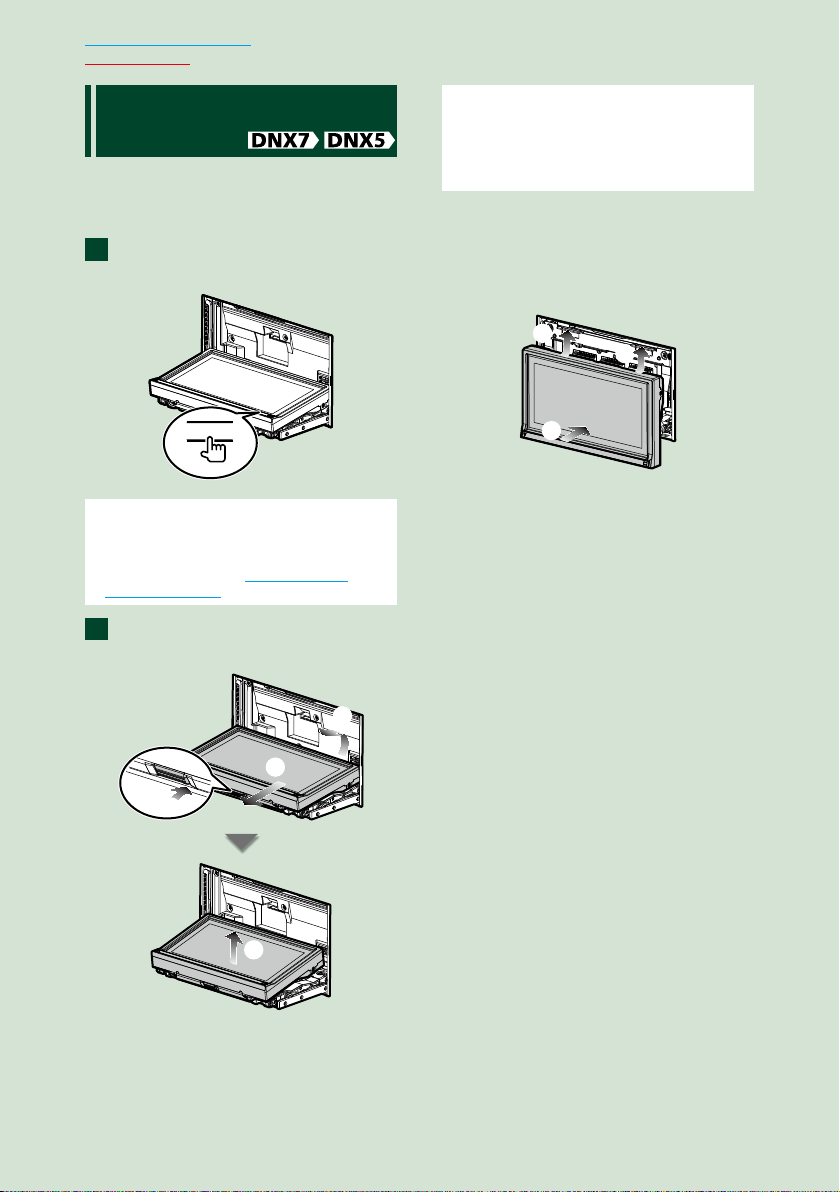
Terug naar beginpagina
Basisbediening
Het voorpaneel
verwijderen
U kunt het voorpaneel verwijderen om
diefstal te voorkomen.
DNX7250DAB
Druk de knop <0> 1 seconde in
1
om het voorpaneel te openen.
0
OPMERKING
• U kunt instellen dat het voorpaneel
automatisch wordt geopend als het contact
wordt uitgeschakeld. Zie Afstelling van de
monitorhoek (P.93).
Verwijder het paneel op de
2
hieronder weergegeven wijze.
OPMERKING
• Circa 10 seconden nadat het voorpaneel is
ontgrendeld, wordt de bevestigingsplaat
automatisch gesloten. Verwijder het paneel
voordat dit gebeurt.
Het voorpaneel bevestigen:
Houd het paneel stevig vast zodat
het niet valt, en bevestig het op de
bevestigingsplaat totdat het goed is
vergrendeld.
1
1
2
2020
3
2
1
4
Page 22
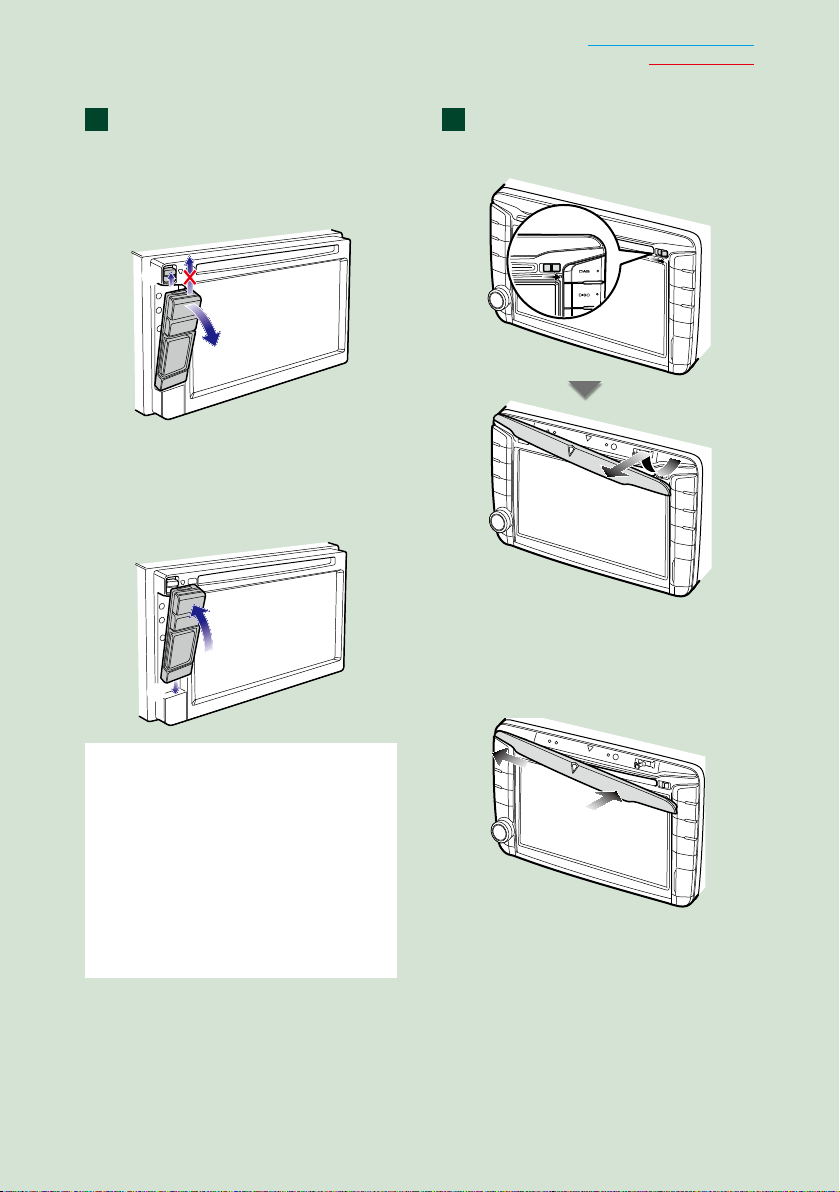
Terug naar beginpagina
Basisbediening
DNX5250BT
Schuif de ontgrendelknop
1 1
omhoog om het voorpaneeldeel te
verwijderen.
Verwijder het paneel op de
hieronder weergegeven wijze.
1
2
Het voorpaneel bevestigen:
Houd het paneel stevig vast zodat
het niet valt, en bevestig het op de
bevestigingsplaat totdat het goed is
vergrendeld.
2
1
DNX525DAB
Schuif de ontgrendelknop naar
rechts om het voorpaneeldeel te
verwijderen.
Het voorpaneel bevestigen:
Houd het paneel stevig vast zodat
het niet valt, en bevestig het op de
bevestigingsplaat totdat het goed is
vergrendeld.
OPMERKING
• Als het voorpaneeldeel wordt verwijderd,
verwijder het dan naar voren zoals weergegeven
in de bovenstaande afbeelding. Als het in
opwaartse richting wordt verwijderd, gaat het
voorpaneel kapot.
• Raak de aansluitingen van het toestel en het
frontje niet met uw vingers aan om beschadiging
te voorkomen.
• Als de aansluitingen van het toestel of het frontje
vuil zijn, reinigt u deze met een schone, droge
zachte doek.
1
2
21
Page 23
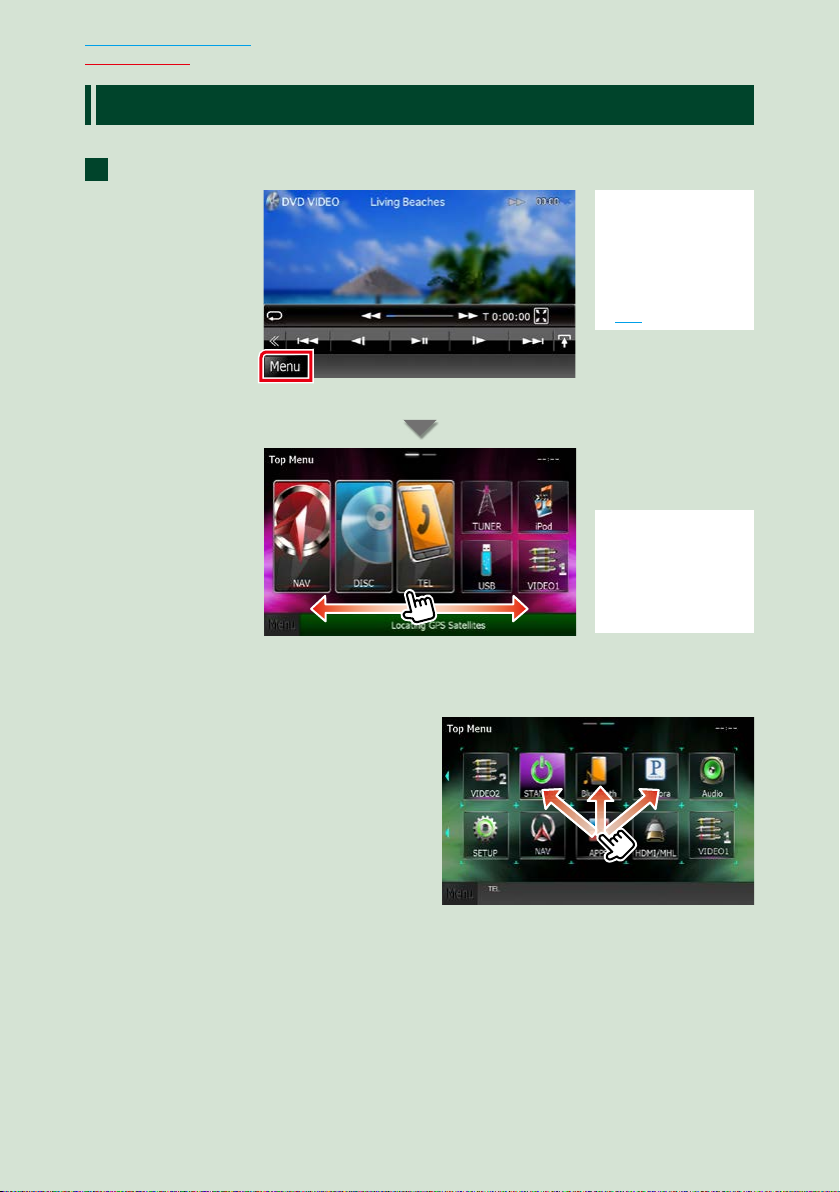
Terug naar beginpagina
Basisbediening
Bediening via het scherm Top Menu
De meeste functies kunnen via het scherm Top Menu worden uitgevoerd.
Raak op elk scherm [Menu] aan.
1
Het scherm Top Menu wordt weergegeven.
OPMERKING
• Druk de knop
<MENU> in als [Menu]
tijdens het afspelen
van video/beeld niet
wordt weergegeven.
(P. 6)
OPMERKING
• Het scherm Top Menu
kan worden gewijzigd
door via kort aanraken
naar links of rechts te
bewegen.
Het scherm Top Menu aanpassen
U kunt de positie van bronpictogrammen
naar believen veranderen.
1. Raak het te verplaatsen pictogram
aan en houd het vast om de
aanpassingsmodus te activeren.
2. Sleep het naar de gewenste positie.
2222
Scherm van de aanpassingsmodus
Customizing mode screen
Page 24
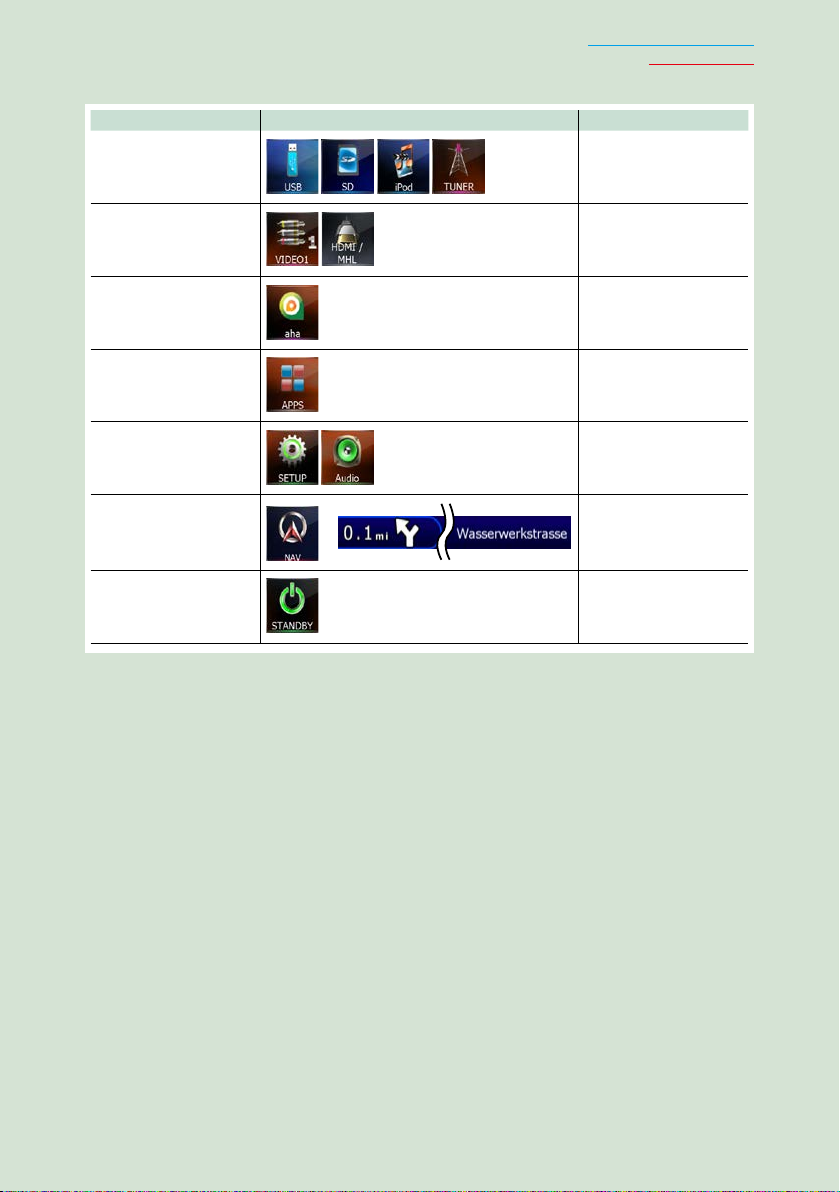
In dit scherm kunt u de volgende functies uitvoeren.
Functie Pictogram Bediening
De audiobron wijzigen
etc.
De videobron wijzigen
etc.
Toepassing wijzigen die
in op de iPhone/ iPod of
Android geïnstalleerd is.
Terug naar beginpagina
Basisbediening
Raak het pictogram van
de gewenste bron aan.
Raak het pictogram van
de gewenste videobron
aan.
Raak het pictogram van
de gewenste toepassing
aan.
De app-bron wijzigen
De instelmodus instellen
Het navigatiescherm
weergeven
Alle audiofuncties
uitschakelen
etc.
of
Raak het pictogram van
de gewenste app-bron
aan.
Raak het pictogram
van de gewenste
instelfunctie aan.
Raak [NAV] of
navigatiegegevens aan.
Raak [STANDBY] aan.
23
Page 25

Terug naar beginpagina
Basisbediening
Basisbediening
Introduceert de basisbediening.
Algemeen
Er is een aantal functies dat in de meeste schermen uitgevoerd kan worden.
[Menu] (schermregeling).
Terugkeren naar het scherm Top Menu.
Als de knop minstens 1 seconde wordt
aangeraakt, wordt het scherm Screen Control
weergegeven. (Zelfs als een afbeelding
wordt weergegeven, wordt het scherm
Screen Control weergegeven na aanraking
van minimaal 1 seconde.)
(TERUG)
Terugkeren naar het vorige scherm.
(basismenutoets)
Raak deze toets aan om het basismenu weer
te geven. De inhoud van het menu is als
volgt:
: Geeft het scherm SETUP Menu weer.
: Geeft het scherm Audio Control Menu
weer.
: Geeft het regelscherm van de huidige
bron weer. Pictogram verschilt per bron.
: Sluit het menu.
Lijstscherm
Er is een aantal basisfunctietoetsen in de lijstschermen van de meeste bronnen.
(bladeren)
2424
Bladert door de weergegeven tekst.
Hier worden tiptoetsen met verschillende
functies weergegeven.
De weergave van de toetsen is afhankelijk
van de huidige audiobron, status etc.
Zie onderstaande tabel voor voorbeelden
van functies van elke toets.
Toets Functie
Geeft een overzicht van alle nummers in de
onderliggende hiërarchie.
Gaat een hiërarchieniveau omhoog.
Geeft de huidige categoriemap weer.
Geeft een muziek/beeld/film-bestandslijst weer.
etc.
Page 26
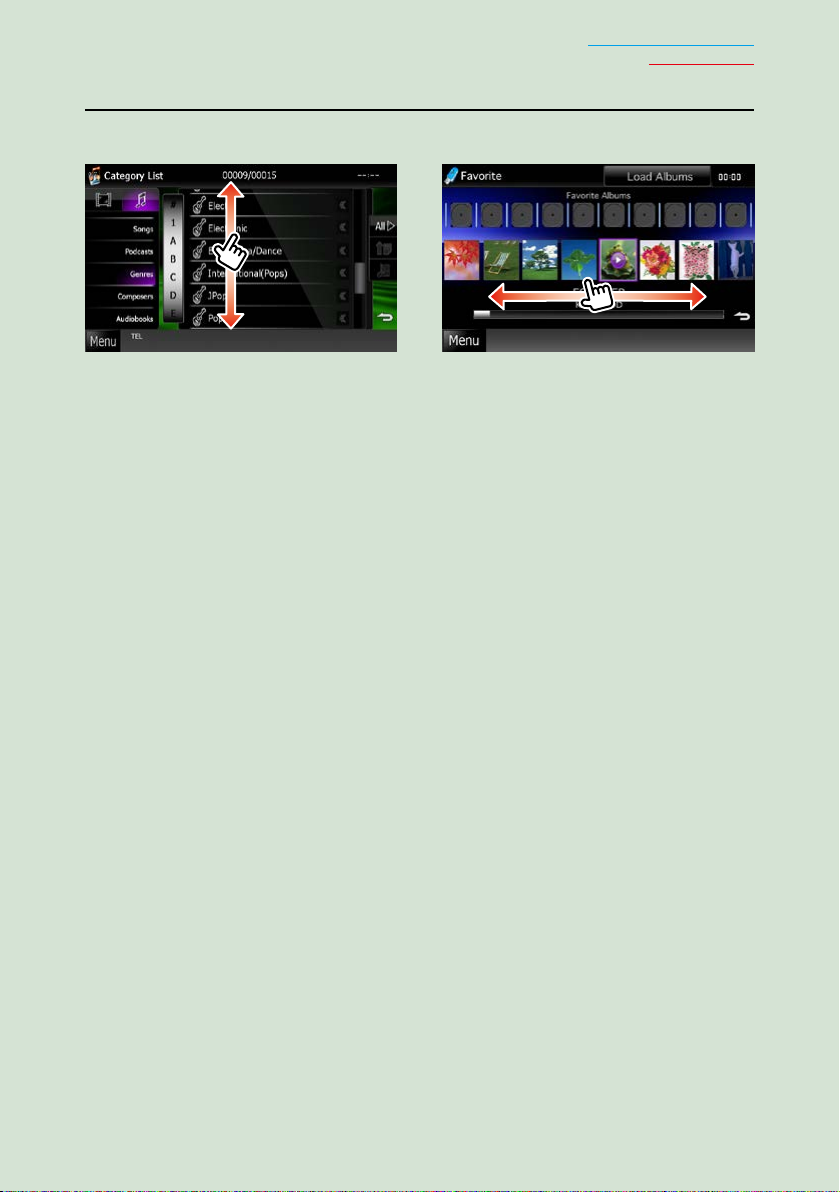
Terug naar beginpagina
Basisbediening
Snel bladeren
U kunt door de tekst op het lijstscherm bladeren door het scherm via vegen snel omhoog/
omlaag of naar rechts/links te bewegen.
25
Page 27
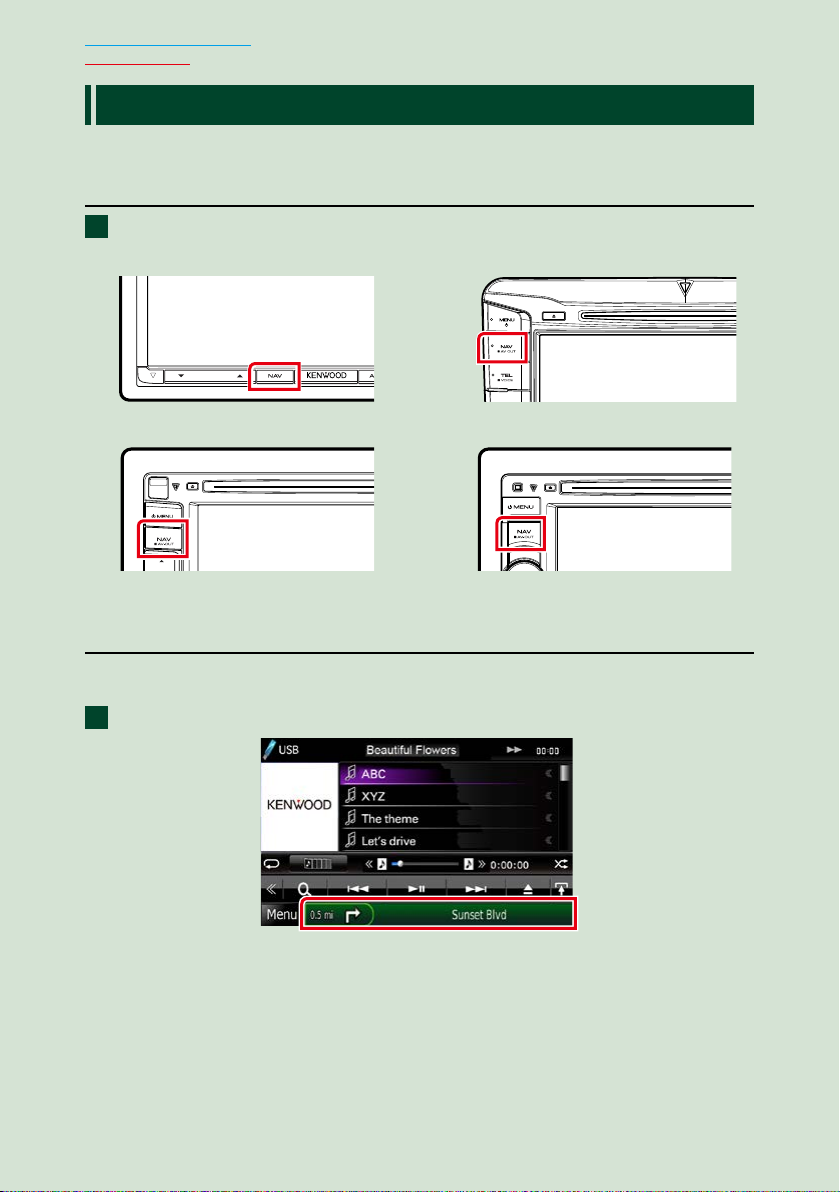
Terug naar beginpagina
Basisbediening
De navigatiefunctie
Raadpleeg de gebruiksaanwijzing van het navigatiesysteem voor details over de
navigatiefunctie.
Het navigatiescherm weergeven
Druk de knop <NAV> in.
1
DNX7250DAB
DNX525DAB
DNX5250BT
Het navigatiescherm wordt weergegeven.
DNX4250DAB/ DNX4250BT
De audio regelen in het navigatiescherm
U kunt de audiobronnen regelen terwijl het navigatiescherm wordt weergegeven.
Daarnaast kunt de navigatiegegevens bekijken, als het bronregelscherm wordt weergegeven.
Raak de informatiebalk aan.
1
Het navigatiescherm met audiogegevens wordt weergegeven.
2626
Page 28

Raak in het navigatiescherm [ ] of [ ] aan.
2
Als dit vlak wordt aangeraakt, wordt
het audioscherm weergegeven.
Terug naar beginpagina
Basisbediening
: Geeft de navigatie- en
bedieningstoetsen van de huidige bron
weer.
: Geeft het navigatiescherm en het
betreffende video/beeld-afspeelscherm
weer.
OPMERKING
• Het scherm verandert van afspeelscherm in
cameraweergave en vice versa telkens als het
weergavevlak wordt aangeraakt.
• Als het bronpictogram onderaan het scherm
wordt aangeraakt, wordt het audioscherm
volledig weergegeven.
Terugkeren naar het volledige navigatiescherm:
Raak [ ] aan.
OPMERKING
• Raadpleeg voor details over de bedieningstoetsen de instructies in de betreffende secties.
27
Page 29
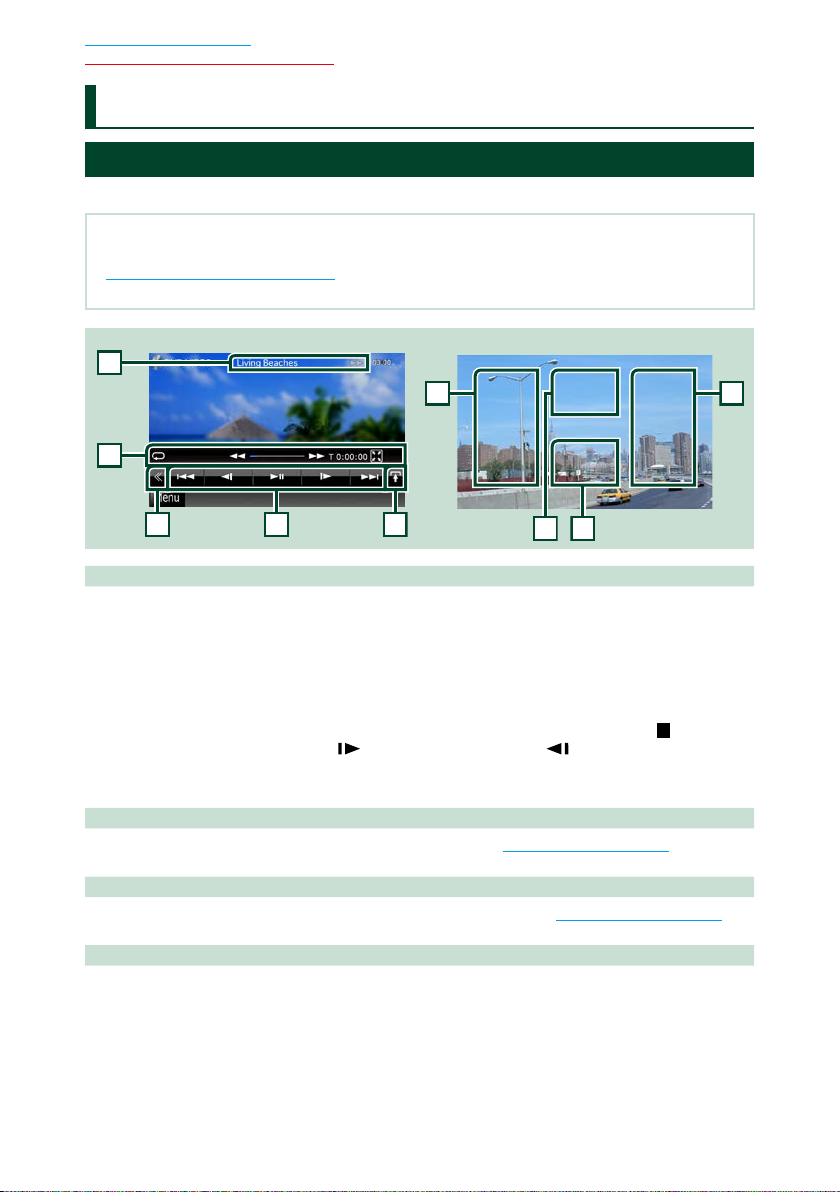
Terug naar beginpagina
234
1
5
6
6
7
8
Bediening van de dvd/video-cd (vcd)
Bediening van de dvd/video-cd (vcd)
Basisbediening van de dvd/vcd
De meeste functies kunnen worden uitgevoerd in het bronregelscherm en het afspeelscherm.
OPMERKING
• Stel de modusschakelaar van de afstandsbediening in op de DVD-modus voordat u met de bediening begint. Zie
Wijzigen van de bedrijfsmodus (P.113).
• Het onderstaande screenshot geldt voor dvd. Dit kan afwijken in het geval van vcd.
VideoschermRegelscherm
1 Informatieweergave
Geeft de volgende gegevens weer:
• Title #, Chap #: weergave van dvd-titel- en hoofdstuknummer
• Track #/Scene #: weergave van vcd-track- of- scènenummer
Scènenr. wordt alleen weergegeven als PBC (afspeelregeling) is ingeschakeld.
• 3, ¡, ¢, 7, etc.: weergave van huidige afspeelmodus
De pictogrammen hebben de volgende betekenis: 3 (afspelen), ¡ (snel vooruit afspelen), 1 (snel
achteruit afspelen), ¢ (vooruit zoeken), 4 (achteruit zoeken), 7 (afspelen stoppen),
hervatten) 8 (afspelen onderbreken), (langzaam vooruit afspelen), (langzaam achteruit
afspelen).
Raak dit vlak aan om de disknaam weer te geven.
2 Multifunctietoets
Raak deze aan om in het multifunctiemenu om te schakelen. Zie Multifunctiemenu (P.30) voor
details over het menu.
3 Multifunctiemenu
Via de toetsen in dit vlak kunnen diverse functies worden uitgevoerd. Zie Multifunctiemenu (P.30)
voor details over de toetsen.
4 Toets voor regelingsomschakeling
Niet beschikbaar in dvd/vcd-bron.
R
(afspelen
2828
Page 30

Bediening van de dvd/video-cd (vcd)
5 Deelfunctiemenu
Via de toetsen in dit vlak kunnen de volgende functies worden uitgevoerd:
• De huidige inhoudselementen herhalen: Raak [
• Alle toetsen verbergen: Raak [
• Snel vooruit of snel achteruit afspelen: Raak [1] of [¡] aan. Telkens als u de toets aanraakt, wijzigt
• De afspeeltijd aangeven: Zie #:##:##.
DVD: U kunt bij de tijdsweergave kiezen tussen afspeeltijd van de titel, afspeeltijd
van het hoofdstuk en resterende tijd van de titel. Telkens als u het
tijdsvenster aanraakt, wijzigt het in “T #:##:##” (weergave afspeeltijd titel), “C
#:##:##” (weergave afspeeltijd hoofdstuk) en “R #:##:##” (weergave resterende
tijd titel).
Naast het tijdsvenster wordt ook de balk weergegeven die de huidige
locatie aangeeft.
VCD (PBC uit): Tevens kunt u de resterende disktijd aangeven door het
• De huidige locatie aangeven: Zie de balk in het midden (alleen dvd) De balk wordt niet weergegeven
als het tijdsvenster de resterende tijd aangeeft.
6 Zoekvlak
Raak het vlak aan om het volgende/vorige inhoudselement te zoeken.
Door van het midden van het scherm naar links of naar rechts te scrollen wordt er snel achteruit of
snel vooruit afgespeeld. Telkens als u het vlak aanraakt, wijzigt de snelheid: standaard, 2x, 3x. Raak het
midden van het scherm aan om snel achteruit/vooruit afspelen te beëindigen.
7 Menuweergavevlak
De werking van dit vlak is afhankelijk van de betreffende status.
• Tijdens het afspelen van een dvd: geeft het dvd-menu weer. In de menuweergave wordt het
• Tijdens het afspelen van een vcd: geeft het scherm Zoom Control weer (P.32).
8 Toetsweergavevlak
Raak het vlak aan om het laatste regelscherm weer te geven.
herhaalmodus de hierna genoemde volgorde:
DVD: “titel herhalen” , “hoofdstuk herhalen” , “func tie uit ”
VCD (PBC aan): Geen herhaling
VCD (PBC uit): “nummer herhalen” , “func tie uit ”
] aan.
de snelheid; standaard, 2x, 3x.
tijdsvenster aan te raken. Telkens als u het venster aanraakt, wijzigt
het in “P ##:##” (weergave afspeeltijd) en “R ##:##” (resterende
disktijd).
markeringsregelscherm weergegeven.
] aan. Telkens als u de toets aanraakt, heeft de
Terug naar beginpagina
OPMERKING
• Als u een afstandsbediening gebruikt, kunt u direct naar de gewenste afbeelding gaan door het
hoofdstuknummer, het scènenummer, de afspeeltijd etc. in te voeren (P. 113).
29
Page 31

Terug naar beginpagina
Bediening van de dvd/video-cd (vcd)
Multifunctiemenu
Dvd Vcd
De toetsen hebben de volgende functies:
[4] [¢]
Zoekt naar het vorige/volgende inhoudselement.
[38]
Speelt af of onderbreekt het afspelen.
[
] of [ ] (alleen dvd)
Speelt langzaam vooruit of achteruit af.
[7]
Stopt het afspelen. Als deze toets tweemaal wordt aangeraakt, wordt de disk vanaf het begin
afgespeeld als u deze de volgende keer afspeelt.
[PBC] (alleen vcd)
Schakelt PBC (afspeelregeling) in of uit.
[
SETUP]
Raak deze toets aan om het scherm SET UP Menu weer te geven. Zie Instellingen (P.86).
[
AUDIO]
Raak deze toets aan om het scherm Audio Control weer te geven. Zie Audio regelen (P.100).
[ REAR
Aanraken om de achterluidspreker te dempen.
]
3030
Page 32

Bediening van de dvd/video-cd (vcd)
Terug naar beginpagina
Bediening van het dvd-menu
U kunt een aantal opties in het dvd/videomenu instellen.
1 Raak tijdens het afspelen het
gemarkeerde vlak aan.
Het scherm Menu Control wordt
weergegeven.
2 Voer de gewenste bewerking uit.
Markeringsregeling
Met de markeringsregeling kunt u het dvdmenu regelen door de menutoets direct op
het scherm aan te raken.
1 Raak in het menuregelscherm
[Highlight] aan.
2 Raak op het scherm het gewenste item
aan.
OPMERKING
• De markeringsregeling wordt automatisch
uitgeschakeld als u er niet constant gebruik van
maakt.
Het scherm Top Menu weergeven.
Raak [Top] aan.*
Het menu weergeven.
Raak [Menu] aan.*
Het vorige menu weergeven.
Raak [Return] aan.*
Het geselecteerde item instellen.
Raak [Enter / Invoeren] aan.
Directe bediening mogelijk maken
Raak [Highlight] aan om de
markeringsregelmodus in te stellen (P.31).
De cursor verplaatsen
Raak [5], [∞], [2], [3] aan.
* Naargelang de disk is het mogelijk dat deze
toetsen niet werken.
31
Page 33

Terug naar beginpagina
Bediening van de dvd/video-cd (vcd)
Dvd-afspeelmodus instellen
U kunt de dvd-afspeelmodus selecteren.
1 Raak in het scherm Menu Control [Next]
aan.
Scherm Menu Control 2 wordt
weergegeven.
2 Raak de toets aan die overeenkomt met
het gewenste in te stellen item.
Zoomregeling voor dvd en vcd
U kunt het afspeelscherm voor dvd en vcd
vergroten.
1 Raak in het geval van vcd tijdens het
afspelen het gemarkeerde vlak aan.
Het scherm Zoom Control wordt
weergegeven.
OPMERKING
• Raadpleeg voor dvd Dvd-afspeelmodus
instellen (P.32) om het scherm Zoom Control
weer te geven.
2 Voer de gewenste bewerking uit.
De ondertiteltaal wijzigen
Raak [Subtitle] aan. Telkens als u deze toets
aanraakt, wordt de taal gewijzigd.
De audiotaal wijzigen
Raak [Audio] aan. Telkens als u deze toets
aanraakt, wordt de taal gewijzigd.
De zoomverhouding regelen
Raak [Zoom / ZOOMEN] aan. Zie stap 2 in
Zoomregeling voor dvd en vcd (P.32).
De invalshoek wijzigen
Raak [Angle / Kijkhoek] aan. Telkens als u deze
toets aanraakt, wordt de invalshoek gewijzigd.
De menuregeling afsluiten
Raak [Exit] aan.
Scherm Menu Control 1 wordt
weergegeven
Raak [Previous] aan.
3232
De zoomverhouding wijzigen
Raak [Zoom / ZOOMEN] aan.
Wijzigt in het geval van dvd de
zoomverhouding op 4 niveaus: uit, 2x, 3x, 4x.
Wijzigt in het geval van vcd de
zoomverhouding op 2 niveaus: uit, 2x.
Scrollen
Raak [5], [∞], [2] of [3] aan om het scherm in
de gewenste richting te verschuiven.
De menuregeling afsluiten
Raak [Exit] aan.
Het vorige scherm weergeven*
Raak [Return] aan.
Page 34

* Naargelang de disk is het mogelijk dat deze
functie niet werkt.
OPMERKING
• Tijdens het zoomen kunt u de menutoetsen niet
direct op het scherm aanraken.
Bediening van de dvd/video-cd (vcd)
Terug naar beginpagina
33
Page 35

Terug naar beginpagina
Bediening van de dvd/video-cd (vcd)
DVD-instellingen
U kunt de dvd-afspeelfuncties instellen.
OPMERKING
• Elke bewerking in deze sectie kan gestart worden
in het scherm Top Menu. Zie Bediening via het
scherm Top Menu (P.22).
• Sommige instellingsitems kunnen alleen in de
stand-bymodus worden ingesteld.
1 Raak in het regelscherm [ ] aan.
Het multifunctiemenu wordt weergegeven.
2 Raak [SETUP / Inst] aan.
Het scherm SETUP Menu wordt
weergegeven.
3 Raak [Source / Bron] aan.
Het scherm Source SETUP Menu wordt
weergegeven.
4 Raak in de lijst [DVD SETUP] aan.
Het scherm DVD SETUP wordt
weergegeven.
5 Stel de verschillende items als volgt in.
Menu Language / Menutaal
Subtitle Language / Ondertiteling
Audio Language / Audiotaal*
Zie Taalinstellingen (P.35).
Dynamic Range Control / Regeling
dynamisch bereik*
Stelt het dynamisch bereik in.
Wide / Breed: het dynamisch bereik is breed.
Normal / Normaal: het dynamisch bereik is
normaal.
Dialog / Dialoog (standaard): maakt het totale
geluidsvolume groter dan in andere modi.
Dit geldt alleen bij gebruik van Dolby
Digital-software.
Angle Mark / Hoekmarkering
Stelt de weergave van een invalshoek in.
ON (standaard): er wordt een invalshoek
weergegeven.
OFF: er wordt geen invalshoek weergegeven.
Screen Ratio / Schermverhouding*
Stelt de schermweergavemodus in.
16:9 (standaard): toont breedbeeldweergave.
4:3 LB: geeft brede beelden in
brievenbusformaat weer (boven en
onder in het scherm zijn zwarte strepen
zichtbaar).
4:3 PS: geeft brede beelden in Pan & Scan-
formaat weer (de rechter- en linkerrand
van de beelden worden afgesneden).
3434
Page 36

Bediening van de dvd/video-cd (vcd)
Terug naar beginpagina
Parental Level / Niveau ouderlijk toezicht*
Zie Kinderslot (P.36).
DISC SETUP / Diskinstellingen
Zie Diskinstellingen (P.36).
Stream Information / Streaminformatie
geeft de huidige broninformatie weer.
De stroom (Dolby Digital, Linear PCM, MPEG,
WMA of AAC) wordt weergegeven.
* Deze items worden uitgeschakeld als een
dvd wordt geplaatst.
Taalinstellingen
Deze instelling bepaalt de taal van het menu,
de ondertitel en de spraak. U kunt deze items
niet instellen als een dvd wordt afgespeeld.
1 Raak [SET] van het gewenste item aan:
[Menu Language / Menutaal], [Subtitle
Language / Ondertiteling], [Audio
Language / Audiotaal].
Het scherm Language Set wordt
weergegeven.
2 Voer de gewenste taalcode in en raak
[Enter / Invoeren] aan.
Zie Dvd-taalcodes (P.127) voor de
taalcode.
Stelt de ingevoerde taal in en keert terug
naar het scherm DVD SETUP.
OPMERKING
• Raak [Cancel / Terug] aan om de instellingen te
annuleren en naar het vorige scherm terug te
keren.
• Raak [Clear / Wissen] aan om de ingevoerde code
te wissen.
• Raak [Original / Origineel] aan om de
oorspronkelijke audiotaal van de dvd in te stellen.
35
Page 37

Terug naar beginpagina
Bediening van de dvd/video-cd (vcd)
Kinderslot
Stelt een kinderslotniveau in. U kunt dit item
niet instellen als een dvd wordt afgespeeld.
1 Raak [SET] of [Parental Level / Niveau
ouderlijk toezicht] aan.
Het scherm Parental Pass wordt
weergegeven.
2 Voer de kinderslotcode in en raak
[Enter / Invoeren] aan.
Het scherm Parental Level wordt
weergegeven.
OPMERKING
• De kinderslotcode is standaard ingesteld op
“0000”.
• Raak [Cancel / Terug] aan om de instellingen te
annuleren en naar het vorige scherm terug te
keren.
• Raak [Clear / Wissen] aan om de ingevoerde code
te wissen.
• Het huidige kinderslotniveau wordt weergegeven
als [Level# / Niveau#].
3 Raak [2] of [3] aan om een
kinderslotniveau te selecteren.
Diskinstellingen
Voert de instellingen uit wanneer diskmedia
worden gebruikt.
1 Raak [SET] of [DISC SETUP /
Diskinstellingen] aan.
Het scherm DISC SETUP wordt
weergegeven.
2 Selecteer als volgt een optie:
CD Read / CD lezen
Stelt de functie van dit toestel in als een
muziek-cd wordt afgespeeld.
1 (standaard): herkent automatisch een disk
met audiobestanden, dvd of muziek-cd en
speelt deze af.
2: speelt een disk geforceerd af als muziek-cd.
Selecteer [2] als u een muziek-cd met een
speciale indeling wilt afspelen of als u
geen disk in positie [1] kunt afspelen.
On Screen DVD / Op scherm DVD
Stelt een schermweergave in.
Auto: informatie wordt 5 seconden
weergegeven nadat ze is bijgewerkt.
OFF (standaard): informatie wordt niet
weergegeven.
OPMERKING
• Als een disk een hoger kinderslotniveau heeft,
moet u het codenummer invoeren.
• Het kinderslotniveau is afhankelijk van de
geplaatste disk.
• Als een disk geen kinderslot bevat, kan iedereen
de disk afspelen, zelfs wanneer u het kinderslot
hebt ingesteld.
3636
OPMERKING
• [CD Read / CD lezen] is niet beschikbaar als er een
disk in het toestel zit.
• U kunt geen audiobestand/vcd-disk in positie [2]
afspelen. Ook kunt u sommige muziek-cd's niet in
positie [2] afspelen.
Page 38

Bediening van de dvd/video-cd (vcd)
Terug naar beginpagina
37
Page 39

Terug naar beginpagina
Bediening van cd/audio- en beeldbestanden/iPod/app
Bediening van cd/audio- en beeldbestanden/iPod/app
Basisbediening van muziek/video/beeld
De meeste functies kunnen worden uitgevoerd in het bronregelscherm en het afspeelscherm.
OPMERKING
• Stel de modusschakelaar van de afstandsbediening in op de AUD-modus voordat u met de bediening begint. Zie
Wijzigen van de bedrijfsmodus (P.113).
• Om het Android-toestel op dit toestel aan te sluiten, hebt u de volgende kabel (apart verkocht) en profiel nodig
om uw Android-toestel te ondersteunen:
• Naar muziek luisteren of een video bekijken van een APPS-bron
−MHL-toestel
−KCA-MH100
−Bluetooth-profiel: SPP
• Naar muziek van een APPS-bron luisteren
−Bluetooth-profiel: A2DP
−Bluetooth-profiel: SPP
• Naar muziek luisteren van een Bluetooth-audiobron
−Bluetooth-profiel: A2DP
−Bluetooth-profiel: AVRCP
• Om de iPod/iPhone op dit toestel aan te sluiten, hebt u de volgende kabel en adapter (apart verkocht) en profiel
nodig om uw iPod/iPhone te ondersteunen:
• Naar muziek luisteren of een video bekijken met een Lightning-aansluitapparaat
−Lightning digitale AV-adapter
−KCA-HD100
−Lightning-naar-USB-kabel (toebehoren van de iPod/iPhone)
−Bluetooth-profiel: SPP
• Naar muziek luisteren met Lighting-aansluitapparaat
−Lightning-naar-USB-kabel (toebehoren van de iPod/iPhone)
• Naar muziek luisteren en video bekijken met 30-pens aansluitapparaat (1)
−Apple 30-pens digitale AV-adapter
−KCA-HD100
−KCA-iP102
−Bluetooth-profiel: SPP
• Naar muziek luisteren en video bekijken met 30-pens aansluitapparaat (2)
−KCA-iP202
• Naar muziek luisteren met 30-pens aansluitapparaat
−KCA-iP102
• Naar muziek luisteren via Bluetooth
−Bluetooth-profiel: A2DP
−Bluetooth-profiel: SPP
Wanneer de aansluiting gebeurt via de Lightning digitale AV-adapter of de Apple 30-pens digitale AV-adapter,
kunnen sommige toepassingen vanaf dit toestel worden bediend. De bedienbare functies zijn afhankelijk van de
toepassing.
• Laat de kabel of de adapter van andere fabrikanten niet achter in de auto. Hierdoor kan een defect ontstaan als
gevolg van opwarming.
• Sommige instellingen zijn noodzakelijk om aan de aangesloten iPod/iPhone of Android-toestel te voldoen. Zie
Instellen van de iPod/iPhone-verbinding (P.60) enInstellen van de toepassingskoppeling (P.62).
Zie de volgende secties voor de bediening van de verschillende bronnen.
• Muziek-cd (P. 39)
• Diskmedia (P. 39)
• USB-apparaat (P. 41)
3838
Page 40

Bediening van cd/audio- en beeldbestanden/iPod/app
2
33445
8
6
2
7
1
• SD-kaart ( P.41)
• iPod (P. 41)
• Aha (P. 51)
• AUPEO! (P. 54)
• Apps (P. 56)
Muziek-cd en diskmedia
OPMERKING
• In deze handleiding staat “Muziek-cd” voor de algemene cd's waarop muzieknummers staan.
“Diskmedia” verwijst naar cd/dvd-disks waarop audio-, beeld- of videobestanden staan.
• Het onderstaande screenshot geldt voor cd. Dit kan afwijken in het geval van diskmedia.
Scherm Simple Control Scherm List Control
Terug naar beginpagina
1 Informatieweergave
Geeft de volgende gegevens weer:
• Track #: telkens als u dit vlak aanraakt, wijzigt de weergave in huidig tracknummer, tekst etc.
• 3, ¡, ¢, 7, etc.: weergave van huidige afspeelmodus
2 Filmweergavevlak/regelingsomschakelingsvlak
Raak deze aan om van het scherm Simple Control om te schakelen naar List Control of andersom.
3 Multifunctietoets
Raak deze aan om in het multifunctiemenu om te schakelen. Zie Multifunctiemenu (P.43) voor
details over het menu.
4 Multifunctiemenu
Via de toetsen in dit vlak kunnen diverse functies worden uitgevoerd. Zie Multifunctiemenu (P.43)
voor details over het menu.
5 Deelfunctietoets
Raak deze toets aan om het deelfunctiemenu weer te geven (zie onder 7).
De pictogrammen hebben de volgende betekenis: 3 (afspelen), ¡ (snel
vooruit afspelen), 1 (snel achteruit afspelen), ¢ (vooruit zoeken),
4 (achteruit zoeken), 7 (afspelen stoppen),
onderbreken).
R
(afspelen hervatten), 8 (afspelen
39
Page 41

Terug naar beginpagina
9910
11
Bediening van cd/audio- en beeldbestanden/iPod/app
6 Nummerinformatie
Informatie over het huidige nummer wordt weergegeven.
In het geval van een muziek-cd en diskmedia kunt u kiezen tussen weergave van de huidige
nummerinformatie en de huidige mappenlijst door de lijstomschakelingstoets aan te raken (zie onder
8).
Bij een muziek-cd wordt echter uitsluitend “No Information” (Geen informatie) weergegeven.
7 Deelfunctiemenu
Via de toetsen in dit vlak kunnen diverse functies worden uitgevoerd. Zie Deelfunctiemenu (P.44)
voor details over de toetsen.
8 Lijstomschakelingstoets
Raak deze toets aan om te kiezen tussen weergave van de nummerlijst en de cd-tekst (cd)/ID3labelinformatie (alleen diskmedia).
Videoscherm (alleen diskmedia)
9 Bestandszoekvlak (alleen diskmedia)
Raak dit vlak aan om het volgende/vorige bestand te zoeken.
Door van het midden van het scherm naar links of naar rechts te scrollen wordt er snel achteruit of
snel vooruit afgespeeld. Telkens als u het vlak aanraakt, wijzigt de snelheid: standaard, 2x, 3x. Raak het
midden van het scherm aan om snel achteruit/vooruit afspelen te beëindigen.
10
Menuweergavevlak (alleen diskmedia)
Raak dit vlak aan om het diskmenu weer te geven. Zie Filmregeling (P.50).
11
Toetsweergavevlak (alleen diskmedia)
Raak het vlak aan om het laatste regelscherm weer te geven.
4040
Page 42

Bediening van cd/audio- en beeldbestanden/iPod/app
2
33445
8
6
2
7
1
Terug naar beginpagina
USB-apparaat, SD-kaart en iPod
OPMERKING
• SD-kaart is uitsluitend voor DNX7250DAB, DNX5250BT en DNX525DAB.
• Het onderstaande screenshot geldt voor USB-apparaat. Dit kan afwijken in het geval van iPod.
Scherm Simple Control Scherm List Control
1 Informatieweergave
Geeft de volgende gegevens weer:
• Naam van huidige bestand: telkens als u dit vlak aanraakt, wijzigt de weergave in bestandsnummer,
• 3, ¡, etc.: weergave van huidige afspeelmodus
De pictogrammen hebben de volgende betekenis: 3 (afspelen, zoeken), 8 (afspelen
onderbreken), ¡ (handmatig vooruit zoeken), 1 (handmatig achteruit zoeken).
2 Albumafbeeldingen-/regelingsomschakelingsvlak
De beeldgegevens worden weergegeven als het huidige bestand deze bevat. Als het beeld niet
beschikbaar is, wordt “No Photo” (Geen foto) weergegeven.
Raak deze aan om van het scherm Simple Control om te schakelen naar List Control of andersom.
3 Multifunctietoets
Raak deze aan om in het multifunctiemenu om te schakelen. Zie Multifunctiemenu (P.43) voor
details over het menu.
4 Multifunctiemenu
Via de toetsen in dit vlak kunnen diverse functies worden uitgevoerd. Zie Multifunctiemenu (P.43)
voor details over de toetsen.
5 Deelfunctietoets
Raak deze toets aan om het deelfunctiemenu weer te geven (zie onder 7).
6 Inhoudsoverzicht
Geeft een overzicht van de inhoud. Naargelang de afspeelstatus en de bron kan de inhoud van het
overzicht verschillen.
Wanneer u de videobron selecteert op het apparaat dat via de Lightning-connector is verbonden,
wordt de bron automatisch gewisseld naar Apps (P. 56).
7 Deelfunctiemenu
Via de toetsen in dit vlak kunnen diverse functies worden uitgevoerd. Zie Deelfunctiemenu (P.44)
voor details over de toetsen.
8 Lijstomschakelingstoets
Raak deze toets aan om te kiezen tussen weergave van de bestandslijst en informatie over het huidige
bestand.
mapnummer of bestandsnaam.
41
Page 43

Terug naar beginpagina
9910
Bediening van cd/audio- en beeldbestanden/iPod/app
Beeld/video-scherm
9 Bestandszoekvlak (alleen beeld-/videobestand)
• Raak dit vlak aan om het volgende/vorige bestand te zoeken.
• Als tijdens de diavoorstelling in de USB- en SD-kaartmodus een vlak wordt aangeraakt, wordt er naar
het volgende/vorige muziekbestand gezocht.
• Door van het midden van het scherm naar links of naar rechts te scrollen wordt er snel achteruit of
snel vooruit afgespeeld. Raak het midden van het scherm aan om snel achteruit/vooruit afspelen te
beëindigen. Deze functie is niet beschikbaar als de huidige map geen muziekbestand bevat.
10
Toetsweergavevlak (alleen beeld-/videobestand)
Raak het vlak aan om het laatste regelscherm weer te geven.
4242
Page 44

Multifunctiemenu
Muziek-cd
Bediening van cd/audio- en beeldbestanden/iPod/app
Terug naar beginpagina
Diskmedia
iPod
Via de toetsen in dit vlak kunnen de volgende functies worden uitgevoerd.
[ ] (alleen diskmedia, iPod, USB-apparaat en SD-kaart)
Zoekt nummer/bestand. Zie Zoeken (P.45).
[4] [¢]
Zoekt naar het vorige/volgende nummer/bestand.
[3] [8] / [38]
Speelt af of onderbreekt het afspelen.
[7] (alleen muziek-cd en diskmedia)
Stopt het afspelen.
[0] (alleen iPod, USB-apparaat en SD-kaart)
Aanraken om het apparaat te verwijderen. Zie Media afspelen (P.17) voor details.
[
] [ ] (uitsluitend diskmedia, USB-apparaat en SD-kaart)
Zoekt vorige/volgende map.
[
] (uitsluitend fotobestanden op USB-apparaat en SD-kaart)
Gaat tijdens het afspelen van beelden over naar beeldweergave.
[
SETUP]
Raak deze toets aan om het scherm SET UP Menu weer te geven. Zie Instellingen (P.86).
[
AUDIO]
Raak deze toets aan om het scherm Audio Control weer te geven. Zie Audio regelen (P.100).
[ REAR
Aanraken om de achterluidspreker te dempen.
]
USB-apparaat en SD-kaart
43
Page 45

Terug naar beginpagina
Bediening van cd/audio- en beeldbestanden/iPod/app
Deelfunctiemenu
Muziek-cd
Diskmedia
iPod
Via de toetsen in dit vlak kunnen de volgende functies worden uitgevoerd:
[ ]
Herhaalt het huidige nummer/de huidige map. Telkens als u de toets aanraakt, heeft de herhaalmodus
de hierna genoemde volgorde:
Cd: “nummer her halen”
iPod: “nummer herhalen” , “alle nummers herhalen” , “herhalen uit”
Diskmedia, USB-apparaat: “bestand herhalen” , “map herhalen” , “herhalen uit”
[ ] (alleen USB-apparaat, iPod en SD-kaart)
Zoekt een nummer via de lijst met albumafbeeldingen. Zie Zoeken via albumafbeeldingen (P.48)
voor details over de zoekbewerking.
[
] (alleen tijdens afspelen van videobestanden)
Verbergt alle toetsen.
[1] [¡] (alleen muziek-cd en diskmedia)
Snel vooruit of snel achteruit afspelen.
[
] [ ] (alleen USB-apparaat, iPod en SD-kaart)
Speelt het vorige of volgende album in Favorietenlijst (P.49) af.
#:##:## of ##:##
Geeft afspeeltijd aan.
Tevens kunt u tijdens het afspelen van een muziek-cd de resterende disktijd aangeven door het
tijdsvenster aan te raken.
Telkens als u het venster aanraakt, wijzigt het in “P ##:##” (weergave afspeeltijd track) en “R ##:##”
(resterende disktijd).
[
]
Speelt alle nummers in de huidige map/op de huidige disk of in de huidige afspeellijst van de
aangesloten iPod in willekeurige volgorde (random) af.
Telkens als u de toets aanraakt, heeft de randommodus de hierna genoemde volgorde:
Cd: “nummer random”
Diskmedia, USB-apparaat, SD-kaart: “bestand random”
iPod: “nummer random”
Statusbalk in het midden (alleen USB-apparaat, iPod en SD-kaart)
Geeft de huidige locatie aan.
Tijdens het afspelen via het USB-apparaat, de iPod en de SD-kaart kunt u de cirkel naar links of naar
rechts slepen om de afspeelpositie te wijzigen.
, “herhalen uit”
, “random uit"
, “album random” , “random uit”
USB-apparaat en SD-kaart
, “random uit ”
4444
Page 46

Bediening van cd/audio- en beeldbestanden/iPod/app
Terug naar beginpagina
Zoeken
U kunt op de onderstaande manieren
muziek-, video- of beeldbestanden zoeken.
OPMERKING
• Als u een afstandsbediening gebruikt, kunt u
direct naar het gewenste nummer/bestand gaan
door nummer/map/bestand/afspeeltijd etc. in te
voeren. Zie Modus Direct zoeken (P.113).
Lijst zoeken
U kunt op basis van een hiërarchie nummers,
mappen en bestanden zoeken.
1 Raak het gemarkeerde vlak aan.
Het scherm List Control wordt
weergegeven.
2 Raak het gewenste nummer/bestand
aan.
Op overige zoeken
Als u de lijst wilt inperken, zijn er andere
manieren waarop u kunt zoeken.
Deze functie is niet beschikbaar als een
muziek-cd de huidige bron is.
1 Raak in het regelscherm [ ] aan.
Het zoekmethodescherm wordt
weergegeven.
2 Raak de gewenste zoekmethode aan.
USB-apparaat en SD-kaart
iPod
Het afspelen begint.
OPMERKING
• In het geval van diskmedia kunt u kiezen tussen
weergave van de bestandslijst en de mappenlijst
door [
• Bij diskmedia kunt u de lijst niet weergeven
tijdens willekeurig afspelen en als het afspelen is
gestopt.
] aan te raken.
De lijst wordt weergegeven op de
sorteermanier die u hebt geselecteerd.
Zie de volgende secties voor de bediening.
• [Category List / Categorielijst]: u kunt een
bestand zoeken door een categorie te
selecteren (P. 46).
• [Link Search / Link zoeken]: u kunt een
bestand van dezelfde artiest/componist
of hetzelfde album/genre als het huidige
nummer zoeken (P. 46).
• [Folder List / Folderlijst]: u kunt op basis
van een hiërarchie een bestand zoeken
(P. 47).
• [Thumbnail Viewer / Voorvertoning]: u kunt
een beeldbestand zoeken (P. 47).
Lees verder op de volgende pagina
45
Page 47

Terug naar beginpagina
Bediening van cd/audio- en beeldbestanden/iPod/app
OPMERKING
• In het geval van diskmedia kunt u de mappenlijst
direct weergeven door [
] aan te raken.
Op categorie zoeken (alleen USBapparaat, iPod en SD-kaart)
1 Raak de gewenste categorie aan de
linkerzijde van het scherm aan.
2 De lijst wordt gesorteerd op de
geselecteerde categorie.
3 Raak het gewenste onderdeel aan.
Het afspelen begint.
OPMERKING
• Om het zoeken in te perken kunt u een letter
selecteren uit de lijst met letters in het midden
van het scherm.
• Zie Basisbediening (P.24) voor bewerkingen
in het lijstscherm.
Link zoeken (alleen USB-apparaat,
iPod en SD-kaart)
1 Raak het gewenste onderdeel aan de
linkerzijde van het scherm aan. U kunt
kiezen uit artiest, album, genre en
componist.
De bij uw keuze behorende lijst wordt
weergegeven.
OPMERKING
• De lijst wordt weergegeven op de manier die u
hebt geselecteerd.
• Artist / Artiest: geeft de albumlijst van de artiest
weer.
• Album: geeft alle nummers van het huidige
album weer.
• Genre: geeft de artiestenlijst weer waarop
artiesten van hetzelfde genre staan.
• Composer / Componist: geeft de albumlijst van
de componist van het
huidige bestand weer.
4646
2 Raak het vlak aan om het gewenste
onderdeel in de lijst te selecteren.
Herhaal dit totdat u het gewenste
bestand hebt gevonden.
OPMERKING
• Om het zoeken in te perken kunt u een letter
selecteren uit de lijst met letters in het midden
van het scherm.
• Zie Basisbediening (P.24) voor bewerkingen
in het lijstscherm.
Page 48

Bediening van cd/audio- en beeldbestanden/iPod/app
Terug naar beginpagina
Op map zoeken (alleen USB-apparaat,
diskmedia en SD-kaart)
1 Raak de gewenste map aan.
Mappen in de geselecteerde bron worden
weergegeven in het midden.
Wanneer u een map aanraakt, wordt diens
inhoud weergegeven.
De hiërarchie tot de huidige map wordt
links weergegeven.
2 Raak het gewenste onderdeel in het
inhoudsoverzicht aan.
Het afspelen begint.
OPMERKING
• Zie Basisbediening (P.24) voor bewerkingen
in het lijstscherm.
Op beeld zoeken (alleen USB-apparaat
en SD-kaart)
1 Raak het gewenste beeld aan.
Het geselecteerde beeld wordt als volledig
scherm weergegeven.
Zie onder 9 en 10 in USB-apparaat, SD-
kaart en iPod (P.41) voor bediening van
het beeldscherm.
47
Page 49

Terug naar beginpagina
Bediening van cd/audio- en beeldbestanden/iPod/app
Zoeken via
albumafbeeldingen (alleen
USB-apparaat, iPod en SDkaart)
U kunt muziekbestanden zoeken door de
albumafbeeldingen te selecteren.
1 Raak [ ] aan.
Het deelfunctiemenu verschijnt.
2 Raak [ ] aan.
Het favorietenscherm wordt weergegeven.
3 Raak de gewenste albumafbeelding op
de regel onderaan aan.
OPMERKING
• De werking van de toets aan de bovenzijde van
het scherm is afhankelijk van de status.
[Load Albums / Laad albums] wordt
weergegeven:
U hebt nog geen albumafbeeldingen geladen.
Raak de toets aan om het laden te starten.
[Load more Albums / Laad meer albums] wordt
weergegeven:
Bepaalde albumafbeeldingen zijn niet geladen.
Raak de toets aan om alle albumafbeeldingen te
laden. Als u de toets aanraakt, is het mogelijk dat
het nummer dat wordt afgespeeld, stopt en dat
het afspelen van een ander nummer start.
Als de toets niet beschikbaar is:
alle albumafbeeldingen zijn al geladen.
4 Raak [ 3 ] op de geselecteerde
albumafbeelding aan.
Het eerste nummer op het album wordt
afgespeeld.
Daarnaast kunt u in dit scherm uw
eigen afspeellijst samenstellen. Zie
Favorietenlijst (P.49) voor de details.
OPMERKING
• Nadat alle nummers op het album zijn
afgespeeld, wordt weer begonnen met het eerste
nummer van hetzelfde album en wordt het
album opnieuw afgespeeld.
• De albums zonder afbeeldingen worden niet
weergegeven.
4848
Page 50

Bediening van cd/audio- en beeldbestanden/iPod/app
Terug naar beginpagina
Favorietenlijst
U kunt op basis van uw 10 favoriete albums
uw eigen afspeellijst samenstellen door
albumafbeeldingen te selecteren.
1 Raak de gewenste albumafbeelding in
de regel onderaan aan en sleep deze
naar de regel bovenaan.
Het geselecteerde album wordt
toegevoegd aan de favorietenlijst.
OPMERKING
• Het toegevoegde album wordt helemaal rechts
geplaatst.
• U kunt een album dat al op de favorietenlijst staat,
niet nogmaals toevoegen.
• De lijst kan maximaal 10 albums bevatten.
2 Raak de gewenste albumafbeelding in
de favorietenlijst aan.
OPMERKING
• De favorietenlijst wordt rechts afgespeeld, waarbij
begonnen wordt met het geselecteerde album.
• Om een album uit de favorietenlijst te
verwijderen, raakt u het aan en sleept u het naar
de regel onderaan.
• U kunt de afspeelvolgorde van de favorietenlijst
wijzigen door de albumafbeeldingen in de lijst te
verslepen.
• De favorietenlijstmodus wordt in de volgende
gevallen uitgeschakeld:
• Er wordt een ander album van een andere lijst
(mappenlijst, categorielijst etc.) afgespeeld
• Er wordt een ander album afgespeeld
door in het albumafbeeldingenscherm de
albumafbeelding in de regel onderaan aan te
raken
• De favorietenlijstmodus wordt hervat als het
apparaat wordt ontkoppeld/aangesloten of
in-/uitgeschakeld. Het bestand dat wordt
afgespeeld, de afspeeltijdcode, de inhoud
van de favorietenlijst, de volgorde van de
favorietenlijst etc. worden allemaal hervat als de
bestandsconfiguratie van het apparaat niet is
gewijzigd.
Het geselecteerde album wordt afgespeeld
en het regelscherm wordt weergegeven.
49
Page 51

Terug naar beginpagina
Bediening van cd/audio- en beeldbestanden/iPod/app
Filmregeling
U kunt de instellingen voor het afspelen van
een film van een diskmedium aanpassen.
1 Raak in het afspeelscherm het
gemarkeerde vlak aan.
Het scherm Movie Control wordt
weergegeven.
2 Voer de gewenste bewerking uit.
De ondertiteltaal wijzigen
Raak [Subtitle] aan.
De audiotaal wijzigen
Raak [Audio] aan.
Het menu afsluiten
Raak [Exit] aan.
5050
Page 52

Bediening van cd/audio- en beeldbestanden/iPod/app
33446
651
2
2
Terug naar beginpagina
Bediening van Aha
U kunt de Aha op deze eenheid beluisteren via de toepassing die op de iPhone of Android is
geïnstalleerd.
Raak het pictogram [aha] in het menuscherm Top aan om naar de Aha-modus te gaan.
OPMERKING
• Installeer de laatste versie van de Aha-toepassing op uw iPhone of Android. ( P.132)
iPhone Zoek op “Aha” in de Apple App Store om de meest recente versie te installeren.
Android: Zoek op “Aha” in Google Play om de meest recente versie te installeren.
• Wanneer u voor de eerste keer Aha als bron selecteert, wordt het instelscherm weergegeven voor de
verbinding met het apparaat waarop de apps zijn geïnstalleerd. 'Voor informatie raadpleegt u Instellen van de
toepassingskoppeling (P.62).
Lijstscherm inhoudselementen
1 Inhoudsopgave
Geeft de inhoud weer van de zender die momenteel wordt afgespeeld.
2 Deelfunctiemenu
Via de toetsen in dit vlak kunnen diverse functies worden uitgevoerd. Zie Deelfunctiemenu (P.52)
voor details over de toetsen.
3 Multifunctietoets
Raak deze aan om in het multifunctiemenu om te schakelen. Zie Multifunctiemenu (P.52) voor
details over het menu.
4 Multifunctiemenu
Via de toetsen in dit vlak kunnen diverse functies worden uitgevoerd. Zie Multifunctiemenu (P.52)
voor details over de toetsen.
5 Tekstinformatie
Geeft informatie weer over de inhoud die momenteel wordt afgespeeld.
6 Lijstomschakelingstoets
Raak dit vlak aan om te wisselen tussen de inhoudslijst en de tekstinformatie van de huidige
inhoudselementen.
Tekstinformatiescherm
51
Page 53

Terug naar beginpagina
Bediening van cd/audio- en beeldbestanden/iPod/app
Multifunctiemenu
Via de toetsen in dit vlak kunnen de
volgende functies worden uitgevoerd:
[ ]
Zet de inhoudselementen 15 seconden terug.
[
]
Zet de inhoudselementen 30 seconden
vooruit.
[
]
Zet de ontvangen locatie-informatie op
de navigatiebestemming. Zie Navigeren
(P. 53).
[
]
Plaatst de locatie-informatie op Facebook.
[
]
Verstuurt opnieuw via Twitter.
[
]
Kiest het ontvangen telefoonnummer.
OPMERKING
• [SETUP], [AUDIO] en [REAR] functioneren
hetzelfde als op de iPod.
Deelfunctiemenu
Via de toetsen in dit vlak kunnen de
volgende functies worden uitgevoerd:
[ ]
Zoeken naar een zender. Zie het Scherm
Station list (P.53) voor details over de
zoekfuncties.
[4] [¢]
Zoekt het vorige/volgende nummer.
[38]
Speelt af of onderbreekt het afspelen.
]
[
Door het aanraken van de toets wordt de
huidige inhoud aangemerkt als “dislikes” (vind
ik niet leuk).
[
]
Door het aanraken van de toets wordt de
huidige inhoud aangemerkt als “likes” (vind ik
leuk).
5252
Page 54

Bediening van cd/audio- en beeldbestanden/iPod/app
Terug naar beginpagina
Scherm Station list
In dit scherm kunt u de volgende functies
uitvoeren.
Selecteert de zender
Raak de zendernaam in de lijst aan.
OPMERKING
• U kunt iPod niet selecteren als bron
achter wanneer u Aha als hoofdbron hebt
geselecteerd in de dubbelezonefunctie.
Navigeren
Zet de van Aha ontvangen locatie-informatie
op de navigatiebestemming.
3 Raak in het regelscherm [ ] aan.
]
[
Bewaart de locatie-informatie.
[Go! / Ga!]
Zet de locatie-informatie op de bestemming
en start de navigatie.
53
Page 55

Terug naar beginpagina
2
3
4
1
Bediening van cd/audio- en beeldbestanden/iPod/app
AUPEO!- bediening
U kunt AUPEO! op deze eenheid beluisteren via de toepassing die op de iPhone of Android is
geïnstalleerd.
Raak het pictogram [AUPEO!] in het menuscherm Top aan om naar de AUPEO!-modus te gaan.
OPMERKING
• Installeer de nieuwste versie van de AUPEO!-toepassing op uw iPhone of Android.
iPhone Zoek op "AUPEO!" in de Apple App Store om de meest recente versie te installeren.
Android: Zoek op "AUPEO!" in Google Play om de meest recente versie te installeren.
• Wanneer u voor de eerste keer AUPEO! als bron selecteert, wordt het instelscherm weergegeven voor de
verbinding met het toestel waarop de apps zijn geïnstalleerd. 'Voor informatie raadpleegt u Instellen van de
toepassingskoppeling (P.62).
1 Albumafbeeldingsomschakelingsvlak
De beeldgegevens worden weergegeven als de huidige content deze bevat. Als het beeld niet
beschikbaar is, wordt "No Photo" weergegeven.
2 Multifunctietoets
Raak deze aan om in het multifunctiemenu om te schakelen. Zie Multifunctiemenu (P.55) voor
details over het menu.
3 Multifunctiemenu
Via de toetsen in dit vlak kunnen diverse functies worden uitgevoerd. Zie Multifunctiemenu (P.55)
voor details over de toetsen.
4 Inhoudsopgave
Geeft informatie weer over de inhoud die momenteel wordt afgespeeld.
5454
Page 56

Bediening van cd/audio- en beeldbestanden/iPod/app
Terug naar beginpagina
Multifunctiemenu
Via de toetsen in dit vlak kunnen de
volgende functies worden uitgevoerd:
[ ]
Zoeken naar een zender. Zie Zenders zoeken
(P. 55) voor details over de zoekfuncties.
[
]
Door het aanraken van de toets wordt het
huidige nummer aangemerkt als "Love" (houd
ik van).
[ 38 ]
Speelt af of onderbreekt het afspelen.
[ ¢ ]
Slaat het huidige nummer over.
[
]
Door het aanraken van de toets wordt het
huidige nummer aangemerkt als "Ban" (wil ik
vermijden).
OPMERKING
• [SETUP], [AUDIO] en [REAR] functioneren
hetzelfde als op de iPod.
Zenders zoeken
U kunt een zender weergeven en selecteren.
1 Raak in het regelscherm [ ] aan.
Het scherm Zenders zoeken wordt
weergegeven.
Categorie en zender selecteren
Raak de categorie en zendernaam in de lijst
aan.
[
]
Hiermee keert u terug naar de vorige
categorielijst.
55
Page 57

Terug naar beginpagina
231
Bediening van cd/audio- en beeldbestanden/iPod/app
Apps-bediening
U kunt naar muziek luisteren of video's bekijken in apps die op de iPod touch/iPhone of het
Android-toestel worden uitgevoerd.
Raak het pictogram [APPS] in het scherm Top Menu aan om naar de Apps-modus te gaan.
OPMERKING
• Wanneer u het toestel inschakelt en apps als bron selecteert, krijgt u de waarschuwing te zien voor het bedienen,
bekijken van de video en luisteren naar muziek. Wanneer u akkoord gaat kunt u apps bedienen, naar muziek
luisteren en video's vanuit de apps bekijken tijdens het rijden.
• Wanneer u voor de eerste keer APPS als bron selecteert, wordt het instelscherm weergegeven voor de
verbinding met het apparaat waarop de apps zijn geïnstalleerd. 'Voor informatie raadpleegt u Instellen van de
toepassingskoppeling (P.62).
• Als aan de onderstaande voorwaarden wordt voldaan, worden de tiptoetsen niet weergegeven, maar wordt
aanraakbediening vanaf het scherm van de eenheid naar het Android-toestel mogelijk.
−De eenheid en het Android-toestel zijn verbonden met KCA-MH100 (apart verkocht) en via Bluetooth-profiel HID
en SPP.
−"Kenwood Smartphone Control" is geïnstalleerd op het Android-toestel.
• Afhankelijk van de toepassing is het mogelijk dat de tiptoetsen niet werken of niet worden weergegeven.
Wanneer de tiptoetsen worden weergegeven Wanneer aanraakbediening mogelijk is
1 Multifunctietoets (alleen iPod touch/iPhone)
Raak deze aan om in het multifunctiemenu om te schakelen.
2 Multifunctiemenu (alleen iPod touch/iPhone)
Via de toetsen in dit vlak kunnen de volgende functies worden uitgevoerd:
• Speelt af of onderbreekt het afspelen: Raak [3], [8] of [38] aan (alleen iPod).
• Zoekt naar het vorige/volgende nummer/bestand.: Raak [4] of [¢] aan
• Snel vooruit of snel achteruit afspelen (alleen iPod): Raak [1] of [¡] aan.
[SETUP], [AUDIO] en [REAR] functioneren hetzelfde als op de iPod.
5656
Page 58

Bediening van cd/audio- en beeldbestanden/iPod/app
3 Deelfunctiemenu (alleen iPod touch/iPhone)
Via de toetsen in dit vlak kunnen de volgende functies worden uitgevoerd:
• Alle toetsen verbergen (alleen tijdens afspelen van videobestanden): Raak [
Terug naar beginpagina
] aan.
57
Page 59

Terug naar beginpagina
Bediening van cd/audio- en beeldbestanden/iPod/app
Instellingen voor USB/SD/iPod/ DivX
U kunt opties instellen als u USB/SD/iPod/
DivX gebruikt.
OPMERKING
• Elke bewerking in deze sectie kan gestart worden
vanuit het scherm Top Menu. Zie Bediening via
het scherm Top Menu (P.22).
• Sommige instellingsintems kunnen alleen in de
stand-bymodus worden ingesteld.
1 Raak in het regelscherm [ ] aan.
Het multifunctiemenu wordt weergegeven.
2 Raak [SETUP / Inst] aan.
Het scherm SETUP Menu wordt
weergegeven.
3 Raak [Source / Bron] aan.
Het scherm Source SETUP Menu wordt
weergegeven.
4 Raak [USB SETUP], [SD SETUP], [iPod
SETUP], [APPS SETUP] of [DivX SETUP]
in de lijst aan.
Het betreffende instelscherm wordt
weergegeven.
Zie de volgende sectie voor elk van de
instellingen.
• USB/SD-instellingen (P.58)
• iPod-instellingen (P.59)
• Instellen van de toepassingskoppeling
(P. 62)
• DivX(R) VOD (P.63)
USB/SD-instellingen
OPMERKING
• Het onderstaande screenshot geldt voor USBapparaat. De USB- en SD-instelopties zijn vrijwel
hetzelfde.
1 Stel de verschillende items als volgt in.
Picture Display Time / Weergavetijd beeld
Selecteert de tijdsduur voor de weergave van
het JPEG-beeldbestand op het scherm. Kies
uit [Short / Kort], [Middle / Midden] en [Long /
Lang] (standaardinstelling).
On Screen USB / Op scherm USB
On Screen SD / Op scherm SD
Stelt in hoe de informatie van het USBapparaat of de SD-kaart wordt weergegeven.
Auto (standaard): informatie wordt 5
seconden weergegeven nadat ze is
bijgewerkt.
OFF: er wordt geen informatie weergegeven.
5858
Page 60

iPod-instellingen
1 Stel de verschillende items als volgt in.
AudioBook Speed / Snelheid audioboek
Stelt de afspeelsnelheid van het audioboek
in. Kies uit [Slow / Traag], [Normal / Normaal]
(standaardinstelling) en [Fast / Snel].
Wide Screen/ Breedbeeld*
Stelt breedbeeld in. Stel [ON]
(standaardinstelling) of [OFF] in.
On Screen iPod / Op scherm iPod
Stelt in hoe de informatie van de iPod wordt
weergegeven.
Auto (standaard): informatie wordt 5
seconden weergegeven nadat ze is
bijgewerkt.
OFF: er wordt geen informatie weergegeven.
iPod connection setup (iPodverbindingsinstellingen)
Stelt de manier in waarop de iPod/iPhone met
dit toestel wordt verbonden. Zie Instellen van
de iPod/iPhone-verbinding (P.60) voor
details over de zoekfuncties.
Bediening van cd/audio- en beeldbestanden/iPod/app
Terug naar beginpagina
* Deze instelling is niet beschikbaar als er
een iPod is aangesloten.
59
Page 61

Terug naar beginpagina
Bediening van cd/audio- en beeldbestanden/iPod/app
Instellen van de iPod/iPhoneverbinding
1 Raak [iPod Connection Setup] (instellen
van de iPod-verbinding) aan in het
scherm iPod Settings.
Het scherm voor het instellen van de iPodverbinding wordt weergegeven.
2 Raak [CHANGE] (wijzigen) aan.
3 Selecteer de manier waarop de
iPod/iPhone met dit toestel wordt
verbonden.
5 Raak [Done / Gereed] aan.
OPMERKING
• Voor informatie over de noodzakelijke kabel
en adapter om de iPod/iPhone aan te sluiten,
raadpleegt u Basisbediening van muziek/
video/beeld (P.38).
• Wanneer u “HDMI + BT” of “Bluetooth” in stap 3
selecteert, wordt het selectiescherm voor het
Bluetooth-apparaat weergegeven. Selecteer de
iPod/iPhone die moet worden aangesloten.
Wanneer er geen aansluitbaar Bluetooth-apparaat
wordt weergegeven, raakt u [Search] (zoeken) aan
en voert u het koppelen van de toestellen uit.
USB + AV-IN
Selecteren voor aansluiting op KCA-iP202.
USB 1Wire
Selecteren voor aansluiting op KCA-iP102/
Lightning-naar-USB-kabel.
HDMI + BT
Selecteren voor aansluiting met KCA-HD100
en Lightning digitale AV-adapter of de Apple
30-pens digitale AV-adapter.
Bluetooth
Selecteren wanneer alleen via Bluetooth wordt
verbonden.
4 Raak [Next] (volgende) aan.
Het scherm Confirmation (bevestiging)
verschijnt.
6060
Page 62

Bediening van cd/audio- en beeldbestanden/iPod/app
Terug naar beginpagina
61
Page 63

Terug naar beginpagina
Bediening van cd/audio- en beeldbestanden/iPod/app
Instellen van de
toepassingskoppeling
Hiermee wordt het toestel ingesteld waarop
een toepassing is geïnstalleerd en wordt de
app als de bron geselecteerd.
1 Raak [CHANGE] (wijzigen) aan.
2 Selecteer het toestel waarop de apps
geïnstalleerd zijn.
4 Selecteer de manier waarop het toestel
met dit toestel wordt verbonden.
Wanneer [iPod / iPhone] wordt
geselecteerd
USB + AV-IN
Selecteren voor aansluiting op KCA-iP202.
USB 1Wire
Selecteren voor aansluiting op KCA-iP102/
Lightning-naar-USB-kabel.
HDMI + BT
Selecteren voor aansluiting met KCA-HD100
en Lightning digitale AV-adapter of de Apple
30-pens digitale AV-adapter.
Bluetooth
Selecteren wanneer alleen via Bluetooth wordt
verbonden.
iPod / iPhone
Selecteren wanneer iPod/iPhone wordt
gebruikt.
Android / Other
Selecteren wanneer een Android- of
BlackBerry-toestel wordt gebruikt.
3 Raak [Next] (volgende) aan.
Het scherm voor het instellen van de
verbinding wordt weergegeven.
6262
Wanneer [Android / Other] wordt
geselecteerd
HDMI/MHL + BT
Selecteren voor aansluiting met KCA-MH100.
Bluetooth
Selecteren wanneer alleen via Bluetooth wordt
verbonden.
5 Raak [Next] (volgende) aan.
Het scherm Confirmation (bevestiging)
verschijnt.
6 Raak [Done / Gereed] aan.
Page 64

Bediening van cd/audio- en beeldbestanden/iPod/app
Terug naar beginpagina
OPMERKING
• Deze instelling kan worden ingesteld in de
STANDBY-modus
• Installeer "Kenwood Smartphone Control" en start
deze toepassing op om de aanraakfunctie op
deze eenheid in te schakelen.
Zoek op "Kenwood Smartphone Control" in
Google Play om de meest recente versie te
installeren.
• Wanneer u een APPS-bron selecteert en er APPinstellingen worden weergegeven, raakt u na het
instellen [OK] aan.
Het scherm gaat terug naar de toepassing nadat
u de waarschuwing hebt bevestigd.
• Voor informatie over de noodzakelijke kabel
en adapter om de iPod/iPhone en Android aan
te sluiten, raadpleegt u Basisbediening van
muziek/video/beeld (P.38).
• Wanneer u “HDMI + BT”, “HDMI/MHL + BT”
of “Bluetooth” in stap 4 selecteert, wordt het
selectiescherm voor het Bluetooth-apparaat
weergegeven. Selecteer het apparaat dat moet
worden aangesloten.
DivX(R) VOD
1 Stel de verschillende items als volgt in.
DivX(R) Registration Code
Controleert de registratiecode. Deze code hebt
u nodig wanneer u een disk met DRM (Digital
Rights Management) maakt.
DivX(R) Deactivation
Meldt een toestel af dat al is geregistreerd.
Nadat u de toets hebt aangeraakt, verschijnt er
een bevestigingsmelding. Volg de melding op
en voltooi de procedure.
OPMERKING
• [DivX(R) VOD] is uitgeschakeld als er een disk
wordt afgespeeld.
• Bij het downloaden van een DivX VOD-bestand
met DRM-besturing, registreert u de code die
wordt weergegeven op het scherm. Anders kan
het bestand mogelijk niet worden afgespeeld
met dit toestel. Het resterende aantal keren dat
een DivX VOD-bestand kan worden bekeken bij
het afspelen van een DivX VOD-bestand met
weergavebeperking. Als het gebruikte aantal
keren het maximumaantal heeft bereikt, wordt
een waarschuwingsbericht weergegeven en kan
het bestand niet worden afgespeeld.
Wanneer er geen aansluitbaar Bluetooth-apparaat
wordt weergegeven, raakt u [Search] (zoeken) aan
en voert u het koppelen van de toestellen uit.
• Wanneer u “iPod/ iPhone” selecteert in Apps
Setup, selecteert u “iPod” als de bron en selecteert
u App op de iPod. De bron van dit toestel wordt
dan automatisch gewijzigd in App.
63
Page 65

Terug naar beginpagina
2
1
33445
8
6
2
7
Bediening van de radio
Bediening van de radio
Basisbediening van de radio
De meeste functies kunnen via het bronregelscherm worden uitgevoerd.
OPMERKING
• Stel de modusschakelaar van de afstandsbediening in op de AUD-modus voordat u met de bediening begint. Zie
Wijzigen van de bedrijfsmodus (P.113).
Scherm Simple Control Scherm List Control
1 Weergave PS/Zendernaam
Geeft de PS-naam weer.
2 Informatievenster/regelingsomschakelingsvlak
Geeft de volgende gegevens weer:
• [FM1] etc.: Frequentiebandweergave
• MHz/kHz: Frequentieweergave
• Preset #: nummer van de voorkeurzender
Raak deze aan om van het scherm Simple Control om te schakelen naar List Control of andersom.
3 Multifunctietoets
Raak deze aan om in het multifunctiemenu om te schakelen. Zie Multifunctiemenu (P.65) voor
details over het menu.
4 Presettoetsen/multifunctiemenu
Roept de in het geheugen opgeslagen zender of het kanaal op. Als deze toets 2 seconden wordt
ingedrukt, wordt de huidige zender of het huidige kanaal in het geheugen opgeslagen.
Via de toetsen in dit vlak kunnen diverse functies worden uitgevoerd.
Zie Multifunctiemenu (P.65) voor details over het menu.
5 Deelfunctietoets
Raak deze toets aan om het deelfunctiemenu weer te geven (zie onder 7).
6 Voorkeurslijst
Geeft de lijst met voorkeurzenders of -kanalen en de bijbehorende gegevens weer.
6464
Page 66

Terug naar beginpagina
Bediening van de radio
7 Deelfunctiemenu
Via de toetsen in dit vlak kunnen de volgende functies worden uitgevoerd:
• De frequentieband wijzigen: Raak [AM] of [FM] aan.
• Op een radiozender afstemmen: Raak [1] [¡] aan. De manier waarop een andere frequentie
De balk in het midden (alleen tuner) geeft de huidige frequentie weer.
8 Lijstomschakelingstoets
Raak deze toets aan om te kiezen tussen weergave van de voorkeurslijst en de informatielijst.
In de tunermodus wordt radiotekst plus weergegeven.
wordt geselecteerd, kan gewijzigd worden. Zie Multifunctiemenu
(P. 65).
Multifunctiemenu
De toetsen hebben de volgende functies:
[P1] - [P6]
Selecteer de voorkeurzender. Raak de toets 2 seconden aan om de huidige zender in het geheugen op
te slaan.
]
[
Geeft de lijst met voorkeurzenders of -diensten weer. Zie Lijst selecteren (P.69) voor details.
[TI] (alleen FM-tuner)
Stelt de verkeersinformatiemodus in Zie Verkeersinformatie (P.70).
[SEEK]
Wijzigt de zoekmodus in deze volgorde: [AUTO1], [AUTO2], [MANUAL].
• AUTO1: stemt automatisch af op een zender met goede ontvangst.
• AUTO2: stemt een voor een af op zenders in het geheugen.
• MANUAL: schakelt handmatig over naar de volgende frequentie.
[AME]
Selecteert de automatische geheugenmodus. Zie Automatisch geheugen (P.68).
[PTY] (alleen FM-tuner)
Zoekt een programma met het ingestelde programmatype. Zie Zoeken op programmatype (P.70).
[MONO] (alleen FM-tuner)
Selecteert de monaurale ontvangst.
[LO.S] (alleen FM-tuner)
Schakelt de lokale zoekfunctie in of uit.
[
SETUP]
Raak deze toets aan om het scherm SET UP Menu weer te geven. Zie Instellingen (P.86).
[
AUDIO]
Raak deze toets aan om het scherm Audio Control weer te geven. Zie Audio regelen (P.100).
[ REAR
Aanraken om de achterluidspreker te dempen.
]
65
Page 67

Terug naar beginpagina
3
456
2
7
1
1
Bediening van de radio
Basisbediening van de digitale radio
(uitsluitend DNX7250DAB, DNX525DAB, DNX4250DAB)
De meeste functies kunnen via het bronregelscherm worden uitgevoerd.
OPMERKING
• Stel de modusschakelaar van de afstandsbediening in op de AUD-modus voordat u met de bediening begint. Zie
Wijzigen van de bedrijfsmodus (P.113).
Scherm List Control Scherm Simple Control
1 Illustratievlak
De beeldgegevens worden weergegeven als de huidige content deze bevat.
2 Multifunctietoets
Raak deze aan om in het multifunctiemenu om te schakelen. Zie Multifunctiemenu (P.67) voor
details over het menu.
3 Presettoetsen/multifunctiemenu
Roept de in het geheugen opgeslagen zender of het kanaal op. Als deze toets 2 seconden wordt
ingedrukt, wordt de huidige zender of het huidige kanaal in het geheugen opgeslagen.
Via de toetsen in dit vlak kunnen diverse functies worden uitgevoerd.
Zie Multifunctiemenu (P.67) voor details over het menu.
4 Lijstomschakelingstoets
Raak deze toets aan om te kiezen tussen weergave van de voorkeurslijst en de informatielijst.
5 Deelfunctiemenu
Via de toetsen in dit vlak kunnen de volgende functies worden uitgevoerd:
• Het scherm met lijsttypen weergeven: Raak [
• Op een ensemble, dienst en onderdeel afstemmen:
Raak [1] [¡] aan. De manier waarop een ander(e) ensemble, service en component wordt
geselecteerd, kan gewijzigd worden. Zie Multifunctiemenu (P.67).
• Het scherm Dynamic Label Segment weergeven: Raak [DLS] aan.
• De herhaalwijze wijzigen: Raak [
6 Labelinformatie
Geeft de lijst met voorkeurdiensten weer.
Geeft de informatie over de huidige dienst weer: Service Label (servicelabel), PTY Label (PTY-label),
Ensemble Label (ensemblelabel), Audio Quality (audiokwaliteit), Now playing, Next program (volgende
programma), Title (titel), Artist (artiest)
] aan. Zie Opnieuw afspelen (P.71).
] aan. Zie Selecteerfunctie (P.69).
6666
Page 68

Terug naar beginpagina
Bediening van de radio
7 Signaalsterkte-/kanaalaanduiding
Geeft de sterkte van het signaal van het ontvangen digitale radiostation aan.
Geeft het nummer van het ontvangen kanaal aan.
Multifunctiemenu
De toetsen hebben de volgende functies:
[ ]
Selecteert het voorkeurnummer.
[P1] - [P15]
Selecteert het voorkeursensemble. Raak de toets 2 seconden aan om het huidige ensemble in het
geheugen op te slaan.
[TI]
Stelt de verkeersinformatiemodus in Zie Verkeersinformatie (P.70).
[SEEK]
Wijzigt de zoekmodus in deze volgorde: [AUTO1], [AUTO2], [MANUAL].
• AUTO1: Stemt automatisch af op een ensemble met goede ontvangst.
• AUTO2: Stemt een voor een af op ensembles in het geheugen.
• MANUAL: Schakelt handmatig over naar het volgende ensemble.
[PTY]
Zoekt een programma met het ingestelde programmatype. Zie Zoeken op programmatype (P.70).
[ REAR
Aanraken om de achterluidspreker te dempen.
[
Raak deze toets aan om het scherm SET UP Menu weer te geven. Zie Instellingen (P.86).
[
Raak deze toets aan om het scherm Audio Control weer te geven. Zie Audio regelen (P.100).
]
SETUP]
AUDIO]
67
Page 69

Terug naar beginpagina
Bediening van de radio
Geheugenfunctie
Automatisch geheugen
U kunt zenders met goede ontvangst
automatisch in het geheugen opslaan.
Deze functie is uitsluitend voor radio.
OPMERKING
• Het automatisch geheugen wordt afgesloten
wanneer 6 zenders zijn vastgelegd of wanneer op
alle zenders is afgestemd.
• De bediening wordt automatisch gestopt als u
binnen 10 seconden geen bediening uitvoert.
1 Raak [ ] aan.
Het deelfunctiemenu verschijnt.
2 Raak de gewenste frequentiebandtoets
aan.
Handmatig geheugen
U kunt de huidige zender in het geheugen
opslaan.
1 Selecteer een zender die u in het
geheugen wilt opslaan.
2 Raak [P#] (nr.: 1-6, 1-15) 2 seconden aan
totdat u een pieptoon hoort als u onder
dit nummer de zender op wilt slaan.
3 Raak in het regelscherm [ ] aan.
Het multifunctiemenu wordt weergegeven.
4 Raak in het multifunctiemenu [AME]
aan.
5 Raak in het deelfunctiemenu [1] of
[¡] aan.
Het automatisch geheugen start.
6868
Page 70

Terug naar beginpagina
Bediening van de radio
Selecteerfunctie
Voorkeuren selecteren
U kunt een in het geheugen opgeslagen
zender of kanaal weergeven en selecteren.
Selecteren via het multifunctiemenu
1 Raak het gewenste nummer (P1-P6/
P15) aan.
Het toestel stemt af op de geselecteerde
zender of het geselecteerde kanaal.
Selecteren via de voorkeurslijst
1 Raak het gemarkeerde vlak aan.
Het scherm List Control wordt
weergegeven.
2 Selecteer uit de lijst een zender of
kanaal.
Lijst selecteren
U kunt een ensemble uit een lijst met
opgeslagen ensembles kiezen of een dienst
selecteren uit een lijst met alle ontvangen
diensten.
1 Raak in het regelscherm [ ] aan.
Het multifunctiemenu wordt weergegeven.
2 Raak in het multifunctiemenu [ ] aan.
Het scherm met de lijsttypen verschijnt.
3 Raak de gewenste lijst aan.
Het lijstscherm verschijnt.
4 Selecteer een dienst uit de lijst.
OPMERKING
• Als u eerst [ ] en daarna [Preset List /
Voorkeurlijst] aanraakt, wordt de lijst met
voorkeurkanalen weergegeven. U kunt in de lijst
ook het door u gewenste kanaal selecteren.
69
Page 71

Terug naar beginpagina
Bediening van de radio
Zoeken op programmatype
Als u naar de FM-radio of digitale radio
luistert, kunt u op een zender met een
bepaald programmatype afstemmen.
1 Raak in het regelscherm [ ] aan.
Het multifunctiemenu wordt weergegeven.
2 Raak in het multifunctiemenu [PTY]
aan.
Het scherm PTY Mode (PTY Modus) wordt
weergegeven.
3 Selecteer uit de lijst een
programmatype.
4 Raak [Search / Zoeken] aan.
U kunt een zender van het geselecteerde
programmatype zoeken.
Verkeersinformatie
U kunt automatisch de verkeersinformatie
beluisteren en bekijken als er een
verkeersbericht wordt uitgezonden.
Deze functie vereist echter wel een Radio
Data System en digitale radio waarbij dit
mogelijk is.
1 Raak in het regelscherm [ ] aan.
Het multifunctiemenu wordt weergegeven.
2 Raak in het multifunctiemenu [TI] aan.
Stel de verkeersinformatiemodus in
Bij het begin van het
verkeersbericht
Het verkeersinformatiescherm wordt
automatisch weergegeven.
7070
OPMERKING
• De verkeersinformatiefunctie moet ingeschakeld
zijn om het verkeersinformatiescherm
automatisch te laten verschijnen.
• Het ingestelde volume op het moment van
ontvangst van de verkeersinformatie wordt
automatisch opgeslagen. De volgende keer dat
er verkeersinformatie binnenkomt, kan het toestel
het ingestelde volume automatisch oproepen.
Page 72

Opnieuw afspelen (alleen digitale radio)
U kunt de laatste 30 minuten van het huidige
station opnieuw afspelen.
1 Raak in het deelfunctiemenu [ ] aan.
[4] [¢]
Bij het aanraken van deze knop wordt er 15
seconden vooruit of achteruit gegaan.
[38]
Speelt af of onderbreekt het afspelen.
[1] [¡]
Als deze knop ingedrukt wordt gehouden,
wordt er snel vooruit of achteruit gegaan.
Tijdbalk voor opnieuw afspelen
De opgenomen capaciteit weergeven
[
]
De Live-modus wijzigen
Terug naar beginpagina
Bediening van de radio
OPMERKING
• PTY Watch (PTY Controle) wordt geactiveerd
en de functie voor opnieuw afspelen kan niet
worden gebruikt als er een programma wordt
ontvangen.
• Tijdens het opnieuw afspelen van de huidige
zender, kunt u deze niet opslaan via Automatisch
geheugen (P.68) en Handmatig geheugen
(P. 68).
71
Page 73

Terug naar beginpagina
Bediening van de radio
Tunerinstellingen
U kunt parameters die betrekking hebben op
de tuner instellen.
1 Raak in het regelscherm [ ] aan.
Het multifunctiemenu wordt weergegeven.
2 Raak in het multifunctiemenu [SETUP /
Inst] aan.
Het scherm SETUP Menu wordt
weergegeven.
3 Raak [Source / Bron] aan.
Het scherm Source SETUP Menu wordt
weergegeven.
4 Raak in de lijst [TUNER SETUP] aan.
Het scherm TUNER SETUP wordt
weergegeven.
5 Stel de verschillende items als volgt in.
Regional / Regionaal
Stelt in of alleen in de specifieke regio met de
“AF”-regeling naar de zender moet worden
geschakeld. De standaardinstelling is “ON”
(aan).
Auto TP Seek / Auto TP zoeken
Wanneer de ontvangst tijdens het luisteren
naar een verkeersinformatiezender niet goed
is, wordt automatisch gezocht naar een andere
verkeersinformatiezender die beter ontvangen
kan worden. De standaardinstelling is “ON”
(aan).
Language Select / Taal selecteren
Selecteert een weergavetaal voor de PTYfunctie.
NEWS
Stelt de interruptietijd van nieuwsbulletins in.
De standaardwaarde is “OFF“.
AF
Wanneer de ontvangstkwaliteit slecht is,
wordt automatisch overgeschakeld op de
zender die hetzelfde programma uitzendt
in hetzelfde Radio Data System-netwerk. De
standaardinstelling is “ON” (aan).
7272
Page 74

Terug naar beginpagina
Bediening van de radio
Digitale Radio Instelling
U kunt parameters die betrekking hebben op
de digitale radio instellen.
1 Raak in het regelscherm [ ] aan.
Het multifunctiemenu wordt weergegeven.
2 Raak in het multifunctiemenu [SETUP /
Inst] aan.
Het scherm SETUP Menu wordt
weergegeven.
3 Raak [Source / Bron] aan.
Het scherm Source SETUP Menu wordt
weergegeven.
4 Raak in de lijst [Digital Radio SETUP /
Digitale Radio Instelling] aan.
Het scherm Digital Radio SETUP wordt
weergegeven.
5 Stel de verschillende items als volgt in.
Priority / Prioriteit
Als tijdens Radio Data System-ontvangst
dezelfde dienst wordt geleverd door digitale
radio, wordt er automatisch geschakeld naar
digitale radio. Als de ontvangst van een door
digitale radio geleverde dienst slecht wordt
en dezelfde dienst door een Radio Data
System wordt geleverd, wordt er automatisch
geschakeld naar Radio Data System.
PTY Watch / PTY Controle
Als de dienst van het ingestelde
programmatype met het ontvangen ensemble
begint, wordt er voor ontvangst van deze
dienst geschakeld naar digitale radio, ongeacht
de bron.
Announcement Select / Aankondiging
Selecteren
Schakelt over naar de aankondigingsdienst.
Zie voor details: Aankondiging instellen
(P. 74).
Seamless Band
Voorkomt dat audiocontent wordt
onderbroken als er geschakeld wordt van
digitale radio naar analoge radio. De
standaardinstelling is “ON” (aan).
Antenna Power / Antenne Voeding*
Stelt de voeding in op de antenne voor
digitale radio. Stel deze optie in op “ON” als de
antenne voor digitale radio is uitgerust met
een versterker.
De standaardinstelling is “ON” (aan).
L-Band Tunning / L-Band Zoeken*
Stelt de ontvangst van de L-band in. Als dit is
ingesteld op “ON”, worden ook de ensembles
van de L-band ontvangen.
Related Service/ Gerelateerde Diensten
Wanneer u AAN selecteert, schakelt de unit
over naar een gerelateerde service (indien deze
bestaat) wanneer een DAB-servicenetwerk niet
beschikbaar is.
De standaardwaarde is “OFF“.
* Dit onderdeel kan worden ingesteld
wanneer de STANDBY-bron actief is.
73
Page 75

Terug naar beginpagina
Bediening van de radio
Aankondiging instellen
Wanneer de dienst waarvoor ON (aan)
geselecteerd is, begint, wordt er vanuit elke
bron overgeschakeld naar Announcement
(aankondiging) om het te ontvangen.
1 Raak [SET] aan van [Announcement
Select / Aankondiging Selecteren] in
scherm DAB SETUP.
Het scherm Announcement Select
verschijnt.
2 Raak elke Announcement-lijst aan en
schakel deze in of uit.
OPMERKING
• Het ingestelde volume op het moment van
ontvangst van de aankondigingsdienst wordt
automatisch opgeslagen. De volgende keer dat
de aankondigingsdienst wordt ontvangen, kan
dit toestel het ingestelde volume automatisch
oproepen.
7474
Page 76

Terug naar beginpagina
Bediening van de radio
75
Page 77

Terug naar beginpagina
Bluetooth-regeling
Bluetooth-regeling
Met behulp van de Bluetooth-functie kunnen
diverse functies worden gebruikt: naar een
audiobestand luisteren, een telefoongesprek
tot stand brengen of aannemen.
Info over de mobiele telefoon
en Bluetooth-audiospeler
Dit toestel voldoet aan de volgende
Bluetooth-specificaties:
Versie
Bluetooth-ver. 3.0 + EDR-gecertificeerd
Profiel
Mobiele telefoon:
HFP (V1.6) (Hands Free Profile)
SPP (Serial Port Profile)
SDP (Service Discovery Profile)
PBAP (Phonebook Access Profile)
GAP (Generic Access Profile)
Audiospeler:
A2DP (Advanced Audio Distribution Profile)
AVRCP (V1.4) (Audio/Video Remote Control
Profile)
Geluidscodec
SBC, AAC, MP3, aptX (uitsluitendDNX7250DAB)
OPMERKING
• Via de onderstaande URL kunt u zien welke
mobiele telefoons op compatibiliteit zijn
gecontroleerd:
http://www.kenwood.com/cs/ce/bt/.
• De toestellen die de Bluetooth-functie
ondersteunen zijn gecertificeerd voor
conformiteit met de Bluetooth-norm aan de hand
van de procedure die voorgeschreven wordt door
Bluetooth SIG.
Maar de mogelijkheid bestaat dat dergelijke
toestellen niet met uw mobiele telefoon kunnen
communiceren, afhankelijk van het type.
Bluetooth-eenheid registreren en verbinding maken
U dient de Bluetooth-audiospeler of
mobiele telefoon te registreren voordat u de
Bluetooth-functie kunt gebruiken.
U kunt maximaal 5 Bluetooth-eenheden
registreren.
1 Raak op een willekeurig scherm [Menu]
aan.
2 Raak [SETUP / Inst] aan.
Het scherm SETUP Menu wordt
weergegeven.
3 Raak [Bluetooth] aan.
Het scherm Bluetooth SETUP verschijnt.
Zie de volgende sectie voor elk van de
instellingen.
• De Bluetooth-eenheid registreren (P. 77)
• Verbinding met de Bluetooth-eenheid
maken (P. 77)
7676
Page 78

Terug naar beginpagina
Bluetooth-regeling
De Bluetooth-eenheid registreren
1 Raak [Search / Zoeken] aan.
Het scherm Searched Device List verschijnt.
OPMERKING
• U kunt het Bluetooth-apparaat niet registreren
wanneer u de volgende bronnen gebruikt:
iPod, Bluetooth-audiocontent, APPS, aha
Als u de Bluetooth-eenheid wilt registreren terwijl
u een van bovengenoemde bronnen gebruikt,
verzend dan het verbindingsverzoek vanaf de
Bluetooth-eenheid en registreer het.
• Een nieuw apparaat kan niet worden
geregistreerd als er al vijf Bluetooth-eenheden
zijn geregistreerd. Verwijder overbodige
registraties. Zie Verbinding met de Bluetooth-
eenheid maken (P.77).
• Het scherm Searched Device List (Lijst met
aangesloten apparaten) kan niet worden
weergegeven als de ontvangende bron aha of
Bluetooth-audiocontent is.
• Dit toestel is compatibel met de Apple-functie
voor eenvoudig koppelen. Als een iPod touch of
een iPhone op dit toestel is aangesloten, wordt
een authenticatievenster weergegeven. Als op
dit toestel of een iOS-smartphone de aanmelding
wordt uitgevoerd, wordt de smartphone als een
Bluetooth-apparaat geregistreerd.
• Als twee Bluetooth-units zijn verbonden, zal deze
unit het zoeken niet starten. Ontkoppel in dit
geval één van de Bluetooth-units.
2 Selecteer de te registreren Bluetooth-
eenheid uit de lijst.
3 Voer de pincode van de mobiele
telefoon in.
Het scherm Profile Select verschijnt.
Verbinding met de Bluetootheenheid maken
1 Raak de naam aan van het apparaat
aan waarmee u een verbinding wilt
maken.
Het scherm Profile Select verschijnt.
OPMERKING
• Als het pictogram wordt verlicht, betekent dit dat
de eenheid dat apparaat gebruikt.
2 Stel de verschillende profielen als volgt
in.
TEL (HFP)
Betekent dat het apparaat een mobiele
telefoon is.
Audio (A2DP)
Betekent dat het apparaat een audiospeler is,
of een mobiele telefoon met audiospeler.
OPMERKING
• Als de eenheid niet in stap 1 kan worden gezocht,
kunt u de eenheid nogmaals zoeken door [Search /
Zoeken] op het bovenstaande scherm aan te raken.
• Een Bluetooth-apparaat kan niet worden gezocht
als de bron aha,
• Raak [Cancel / Terug] aan om het zoeken naar de
Bluetooth-eenheid te annuleren.
iHeartRadio of Bluetooth-audio is.
OPMERKING
• Wanneer een apparaat gekoppeld is, kan de
Bluetooth-eenheid niet vanaf het gekoppelde
apparaat worden verbonden.
• Door [Remove] (Verwijderen) of [Device Remove
Confirm] (Verwijderen apparaat bevestigen)
aan te raken worden de registratiegegevens
verwijderd. Nadat u de toets hebt aangeraakt,
verschijnt er een bevestigingsmelding. Volg de
melding op en voltooi de procedure.
77
Page 79

Terug naar beginpagina
223
3
5
1
4
6
6
Bluetooth-regeling
Bluetooth-audioapparaat afspelen
Basisbediening via Bluetooth
Scherm Simple Control Scherm List Control
1 Informatieweergave
De naam van het nummer wordt weergegeven. Als deze informatie niet beschikbaar is, wordt de naam
van het apparaat weergegeven.
2 Multifunctietoets
Raak deze aan om in het multifunctiemenu om te schakelen.
3 Multifunctiemenu
De toetsen hebben de volgende functies:
• [4] [¢]: Achteruit/vooruit zoeken.*
• [3]: Afspelen.*
• [8]: Het afspelen onderbreken.*
• [7]: Stopt het afspelen.*
• [
AUDIO]: Raak deze toets aan om het scherm Audio Control weer te geven. Zie De Bluetooth-
• [
• [ REAR
4 Regeling schakelzone
Raak deze aan om van het scherm Simple Control om te schakelen naar List Control of andersom.
5 Bestandsinformatie
Informatie over het huidige bestand wordt weergegeven.
6 Statusbalk
Geeft de huidige afspeellocatie, -tijd en -modus weer.
* Deze toetsen zijn alleen te zien als er een audiospeler is aangesloten die het AVRCP-profiel
ondersteunt.
eenheid registreren (P.77).
SETUP]: Raak deze toets aan om het scherm SET UP Menu weer te geven. Zie Instellingen (P.86).
]: Aanraken om de achterluidspreker te dempen.
OPMERKING
• Bedien de audiospeler rechtstreeks als de bedieningstoetsen hier niet worden weergegeven.
• Afhankelijk van uw mobiele telefoon of audiospeler kunt u mogelijk wel audio horen en bedienen maar geen
tekstinformatie zien.
• Wanneer het volume te laag is, verhoogt u het op uw mobiele telefoon of uw audiospeler.
7878
Page 80

Terug naar beginpagina
Bluetooth-regeling
De handsfree-eenheid gebruiken
U kunt de handsfreefunctie gebruiken door
de Bluetooth-telefoon met deze eenheid te
verbinden.
Een telefoongesprek tot stand
brengen
1 Druk op de knop <TEL>.
DNX525DAB
DNX5250BT
Het scherm Hands Free verschijnt.
OPMERKING
• Als het registreren van uw mobiele telefoon is
voltooid, wordt het telefoonboek automatisch uit
de telefoon gedownload naar dit toestel.
• U kunt maximaal 600 telefoonnummers
registreren voor elke geregistreerde mobiele
telefoon.
• Voor elk telefoonnummer kunnen 30 cijfers
worden geregistreerd plus maximaal 127 tekens
voor het weergeven van de naam. (127 is het
aantal alfabetische tekens. Naargelang het
soort tekens kunnen er minder tekens worden
ingevoerd.)
• Naargelang het type van uw mobiele telefoon
gelden de volgende beperkingen:
• De telefoonboekgegevens kunnen niet normaal
worden gedownload.
• Tekens in het telefoonboek worden onvolledig
weergegeven.
• Gebruik de mobiele telefoon om het downloaden
van de telefoonboekgegevens te annuleren.
2 Selecteer een methode om het nummer
te kiezen.
Zie de volgende tabel voor elk van de
methodes.
Selecteer de mobiele telefoon die u wilt
gebruiken.
1 Raak [
mobiele telefoon).
Bellen door een telefoonnummer in te
voeren
1 Raak [
2 Voer een telefoonnummer in met de
nummertoetsen.
3 Raak [
Bellen via de gesprekslijsten
1 Raak [
2 Selecteer het telefoonnummer uit de lijst.
3 Raak [
Bellen via het telefoonboek
1 Raak [
2 Selecteer de naam uit de lijst.*
3 Selecteer het nummer uit de lijst.
4 Raak [
Bellen met behulp van het
voorkeurnummer
1 Raak [Preset #] aan om het overeenkomstige
telefoonnummer te bellen.
2 Raak [
Bluetooth SETUP
1 Raak [
Het scherm Bluetooth SETUP verschijnt.
Wanneer u twee mobiele telefoons verbind
• Raak [ ] aan om de telefoon die u
wilt gebruiken te selecteren.
] aan (naamweergave
] aan.
] aan.
], [ ] or [ ] aan.
] aan.
] aan.
1*2
] aan.
] aan.
].
Lees verder op de volgende pagina
79
Page 81

Terug naar beginpagina
Bluetooth-regeling
*1 U kunt de lijst sorteren zodat deze met het
aangeraakte teken begint.
• Tekens waarmee geen namen
corresponderen, worden niet
weergegeven.
• Bij het zoeken wordt in plaats van op
tekens met een accent (bijvoorbeeld
“ü”) gezocht op tekens zonder accent
(bijvoorbeeld “u”).
*2 U kunt instellen dat de lijst op volgorde
van achternaam of van voornaam wordt
gesorteerd. Zie voor details Handsfree
instellen (P.84).
OPMERKING
• Als u het telefoonboek in uw mobiele telefoon
hebt bewerkt, raak dan “Download” bovenaan de
telefoonboeklijst in dit toestel aan om deze te
downloaden uit uw telefoon. Het telefoonboek
in dit toestel wordt bijgewerkt met de nieuwste
gedownloade gegevens.
• Wanneer uw auto in beweging is, zijn
sommige functies uit veiligheidsoverwegingen
uitgeschakeld. De toetsen die bij de
uitgeschakelde functies horen, reageren dan niet
wanneer u erop drukt.
• De statuspictogrammen die worden
weergegeven, zoals batterij en antenne, kunnen
afwijken van de pictogrammen die op de
mobiele telefoon worden weergegeven.
• Wanneer u de mobiele telefoon in de persoonlijke
modus zet, kunnen hierdoor de handsfree
functies worden uitgeschakeld.
Een telefoongesprek
ontvangen
1 Raak [ ] aan om een inkomend
gesprek aan te nemen, of [
inkomend gesprek af te wijzen.
OPMERKING
• Wanneer u het beeld van de camera bekijkt,
wordt dit scherm niet weergegeven, ook niet
als er een oproep binnenkomt. Om dit scherm
weer te geven drukt u op de knop <TEL> of zet
u de versnellingspook van de auto terug naar de
bestuurdersplaats.
] om een
8080
Page 82

Terug naar beginpagina
Bluetooth-regeling
Bediening tijdens een telefoongesprek
Het volume van de ontvanger aanpassen
DNX7250DAB
Druk op de knop <∞> of <5>.
DNX5250BT
Druk op de knop <∞> of <5>.
DNX525DAB
Draai de volumeknop naar links of naar rechts.
DNX4250DAB, DNX4250BT
Draai de volumeknop naar links of naar rechts.
Gesprek in de wacht
Wanneer u een gesprek ontvangt terwijl u
een ander gesprek voert, kunt u het nieuwe
binnenkomende gesprek beantwoorden
door[
] aan te raken. Het huidige gesprek
wordt in de wacht geplaatst.
Elke keer als u [
gewisseld van gesprekspartner.
Wanneer u [
gesprek beëindigd en schakelt u over naar het
gesprek in de wacht.
] aanraakt, wordt er
] aanraakt, wordt het huidige
De kiestoon weergeven
Raak [DTMF] aan om het tooninvoerscherm
weer te geven.
U kunt tonen versturen door de gewenste
toetsen op het scherm aan te raken.
Stemweergavebron wijzigen
Telkens als [
aangeraakt, wordt de stemweergavebron
gewijzigd van mobiele telefoon in luidspreker
of vice versa.
]/ [ ] wordt
81
Page 83

Terug naar beginpagina
Bluetooth-regeling
Voorkeurnummers
U kunt vaakgebruikte telefoonnummers op
deze eenheid vastleggen.
1 Voer in het scherm Hand Free
(Handsfree) het nummer in dat u wilt
registreren.
2 Raak [Preset 1], [Preset 2] of [Preset 3]
twee seconden lang aan op het scherm
Hands Free.
Spraakherkenning
U kunt de spraakherkenningsfunctie van
de op dit toestel aangesloten mobiele
telefoon gebruiken. U kunt via uw stem
het telefoonboek van de mobiele telefoon
raadplegen. (De functionaliteit is afhankelijk
van de mobiele telefoon.)
1 Druk de knop <TEL> 1 seconde in.
DNX525DAB
Eén seconde
indrukken
Eén seconde
indrukken
DNX5250BT
Eén seconde
indrukken
Het scherm Voice Recognition
(Spraakherkenning) wordt weergegeven.
Eén seconde
indrukken
2 Begin te spreken.
8282
OPMERKING
• U kunt de spraakherkenningsfunctie gebruiken
op het scherm Hands Free (Handsfree) [ ]
aan te raken.
Page 84

Smartphone Link
U kunt de verkeersinformatie en
weersvoorspelling van Garmin ontvangen
door de Android-smartphone waarop de
Smartphone Link-app is geïnstalleerd, op dit
toestel aan te sluiten.
1 Druk de knop <NAV> in.
DNX525DAB
DNX5250BT
Het navigatiescherm wordt weergegeven.
Raak in het scherm Main Menu eerst [Apps]
aan en daarna een pictogram voor de door
u gewenste content.
Zie voor meer informatie de handleiding
van het navigatiesysteem.
Terug naar beginpagina
Bluetooth-regeling
OPMERKING
• Installeer de nieuwste versie van de Smartphone
Link-app op uw Android.
Zoek op "Smartphone Link" in Google Play om de
meest recente versie te installeren.
• Registratie van het Bluetooth apparaat (Android),
zie De Bluetooth-eenheid registreren
(P. 77).
83
Page 85

Terug naar beginpagina
Bluetooth-regeling
Handsfree instellen
U kunt verschillende instellingen uitvoeren
voor de handsfree-functie.
1 Raak op een willekeurig scherm [Menu]
aan.
2 Raak [SETUP / Inst] aan.
Het scherm SETUP Menu wordt
weergegeven.
3 Raak [Bluetooth] aan.
Het scherm Bluetooth SETUP verschijnt.
4 Raak [TEL SET-UP] aan in het scherm
Bluetooth SET-UP.
Het scherm Hands Free SETUP verschijnt.
5 Stel de verschillende items als volgt in.
Bluetooth HF/Audio /
Bluetooth Handsfree/Audio
Selecteer de luidsprekers om het geluid van de
mobiele telefoon (zoals het stemgeluid tijdens
telefoongesprekken en de beltoon) en de
Bluetooth-audiospeler weer te geven.
Front Only / Voorzijde: Weergave via de
voorste luidsprekers.
All / Alles (standaard): Weergave via alle
luidsprekers.
Auto Response / Automatisch
beantwoorden*
Stelt een tijd in waarna een inkomend gesprek
door Auto Response wordt beantwoord.
OFF (standaard): Automatische
beantwoording is niet beschikbaar.
0-99: Tijd voor de beltoon instellen (seconden).
Auto Pairing
Als deze functie op “ON” is ingesteld, wordt
de Apple-functie voor automatisch koppelen
ingeschakeld om de op dit toestel aangesloten
iPod touch of iPhone automatisch te
registreren.
ON (standaard): Gebruikt de Apple-functie
voor automatisch koppelen.
OFF: Gebruikt de Apple-functie voor
automatisch koppelen niet.
8484
Page 86

Phone Information Use / Gebruik
telefooninformatie
Instellen of het telefoonboek en de lijsten
met uitgaande en inkomende gesprekken en
gemiste oproepen moeten worden gebruikt.
ON (standaard): Ja.
OFF: Nee.
Sort Order / Sorteren op
Instellen hoe het telefoonboek van de mobiele
telefoon wordt weergegeven.
First / Eerst: Weergave op alfabetische
volgorde van voornaam.
Last / Laatst (standaard): Weergave op
alfabetische volgorde van achternaam.
Echo Cancel Level / Niveau echoonderdrukking
Aanpassen van het niveau van echouitschakeling.
De standaardinstelling is “0”.
Microphone Level / Microfoonniveau
Aanpassen van de gevoeligheid van de
microfoon op de telefoon. Standaard is “15”.
Noise Reduction Level / Niveau
ruisonderdrukking
Vermindert omgevingsgeluid zonder het
volume van de microfoon te veranderen.
Gebruik deze instelling als de stem van de
beller niet duidelijk is. De standaardinstelling
is “-10”.
[Restore / Herstellen]
Herstelt de standaardinstellingen.
Terug naar beginpagina
Bluetooth-regeling
* De kortste van de twee volgende
intervallen wordt gebruikt: het op deze
eenheid ingestelde tijdsinterval voor
automatisch beantwoorden of het
ingestelde tijdsinterval op de mobiele
telefoon.
85
Page 87

Terug naar beginpagina
Instellingen
Instellingen
Beeldscherminstellingen
U kunt de beeldkwaliteit aanpassen in iPodvideo, afbeeldingsbestanden, menuscherm,
enz.
1 Raak het linker ondergedeelte van het
scherm minstens 1 seconde aan.
Het scherm Screen Control verschijnt.
2 Pas de verschillende onderwerpen als
volgt aan.
iPod / AV-IN / Camera
Bright / Helderheid
Tint*
Color / Kleur*
Contrast
Black / Zwart
Sharpness / Scherpte*
Voor aanpassing van resp. helderheid, tint,
kleur, contrast, zwart en scherpte.
Dimmer
Dimmermodus selecteren.
ON: Het scherm en de knoppen worden
gedimd.
OFF: Het scherm en de knoppen worden niet
gedimd.
SYNC (standaard): De dimmerfunctie
wordt in- of uitgeschakeld wanneer de
verlichtingsschakelaar van de auto aan of
uit wordt gezet.
NAV-SYNC: De dimmerfunctie wordt in- of
uitgeschakeld naargelang de weergaveinstelling van Navigation Day/Night.
Mode / Modus* (uitgezonderd USB/SD)
Schermmodus selecteren
Full / Volledig: Modus Full picture (volledige
afbeelding)
DVD / USB / SD
8686
Just / Uitv: Modus Justify picture (aanpassen)
Zoom / Zoomen: Modus Zoom picture
(inzoomen)
Normal / Normaal: Modus Normal picture
(normaal)
* alleen scherm Playback
Page 88

Terug naar beginpagina
2
1
Instellingen
OPMERKING
• Wat er kan worden aangepast kan verschillen,
afhankelijk van de huidige bron.
• U kunt deze functie alleen uitvoeren als u de
parkeerrem hebt aangetrokken.
• De beeldkwaliteit kan voor elke bron worden
ingesteld.
Bediening van de
weergavecamera
U kunt de weergave instellen als er een
weergavecamera uit de CMOS-3xx-serie
wordt gebruikt.
1 Druk de knop <AUD> 1 seconde in.
Het scherm voor de cameraweergave
wordt getoond.
2 Pas de verschillende onderwerpen als
volgt aan.
1 Richtlijn
Bij elke aanraking wordt het richtlijnscherm inof uitgeschakeld.
2 Kijkhoek
Bij elke aanraking verandert de camerahoek in
de volgende volgorde:
Supergroothoekbeeld/Groothoekbeeld/
Bovenaanzicht/PinP-weergave/Hoekweergave
OPMERKING
• Of de hierboven beschreven bedieningsopties
mogelijk zijn, is afhankelijk van de aangesloten
camera's.
• [AUD Key Longer than 1 Second] moet
worden ingesteld op “R-CAM”/“CAM”. Zie
Gebruikersinterface (P.88)
87
Page 89

Terug naar beginpagina
Instellingen
Systeeminstellingen
OPMERKING
• Elke bewerking in deze sectie kan vanuit het
multifunctiemenu worden gestart.
1 Raak op een willekeurig scherm [Menu]
aan.
Het hoofdmenuscherm wordt
weergegeven.
2 Raak [SETUP / Inst] aan.
3 Raak [System / Systeem] aan.
Het scherm System Menu wordt
weergegeven.
Zie de volgende sectie voor elk van de
instellingen.
• De gebruikersinterface instellen (P. 88)
• Het aanraakpaneel afstellen (P. 90)
• Beveiliging instellen (P. 91)
• Geheugen instellen (P. 92)
Gebruikersinterface
U kunt parameters van de
gebruikersinterface instellen.
1 Raak [User Interface /
Gebruikersinterface] aan op de lijst.
Het scherm User Interface verschijnt.
2 Stel de verschillende items als volgt in.
Beep / Pieptoon
Zet de toetsaanraaktoon aan of uit.
De standaardinstelling is “ON” (aan).
Language / Taal
Selecteer de taal die wordt gebruikt voor het
regelscherm en de in te stellen opties. Zie
Taalinstellingen (P.90).
Text Scroll
Hiermee kunt u door de tekstweergave op het
bronregelscherm bladeren. Selecteer een van
de opties “Auto”/”Once” (Eenmaal)/”OFF”.
Auto (standaard): Bladert automatisch door
de tekst.
Once / Eenmaal: Biedt u de mogelijkheid om
eenmaal automatisch door de tekst te
bladeren wanneer deze is bijgewerkt.
OFF: Bladert niet automatisch door de tekst.
Drawer Close / Lade sluiten
Instellen of het basismenu (P.24)
automatisch moet worden gesloten. De
standaardinstelling is “Auto”.
8888
Page 90

Terug naar beginpagina
Instellingen
AUD Key Longer than 1 Second
(DNX7250DAB/ DNX525DAB)
U kunt instellen dat de bedieningsoptie wordt
uitgevoerd als de AUDIO-toets 1 seconde
wordt ingedrukt. Selecteer uit ”V.OFF”/”RCAM”/”CAM”.
V.OFF
(standaard)
: Het scherm wordt
uitgeschakeld.
CAM (DNX7250DAB)/ R-CAM (DNX525DAB):
Schakelt over naar videoweergave van de
achteruitrijcamera
.
TEL Key Longer than 1 Second
(DNX5250BT/ DNX4250DAB/ DNX4250BT)
U kunt instellen dat de bedieningsoptie wordt
uitgevoerd als de TEL-toets 1 seconde wordt
ingedrukt. Kies uit “Voice” (Spraak)/”V.OFF”/”RC A M”.
Voice / Spraak (standaard): Het scherm Voice
Recognition (Spraakherkenning) wordt
weergegeven (P. 82).
V.OFF: Het scherm wordt uitgeschakeld.
R-CAM:
Schakelt over naar videoweergave van
de achteruitrijcamera
.
Animation / Animatie
Stelt in of animatie moet worden weergegeven.
De standaardinstelling is “ON” (aan).
Secondary / Secundair
Instellen of de navigatie-informatie op het
audioscherm moet worden weergegeven of
andersom. De standaardinstelling is “ON” (aan).
Beep for parking distance control /
Pieptoon Parkeer Sensoren*
1
(DNX525DAB)
Bepaalt of een waarschuwingsgeluid wordt
weergegeven wanneer de benaderingssensor
van de auto een persoon of voorwerp
detecteert.
Raadpleeg uw Kenwood-dealer voor de details.
USB Key Setting / Instelling USB-toets
(DNX525DAB)
Bepaalt de bron waarnaar moet worden
geschakeld wanneer de toets <USB> wordt
ingedrukt.
USB (standaard): Schakelt over naar USB-bron.
iPod: Schakelt over naar de iPod.
*1 Deze instelling is beschikbaar als er een
in de handel verkrijgbare adapter is
aangesloten.
Vehicle Information /
Voertuiginformatie*
1
Toont de autogegevens.
Voor deze functie is een in de handel
verkrijgbare adapter nodig. Raadpleeg uw
Kenwood-dealer voor de details.
89
Page 91

Terug naar beginpagina
Instellingen
Taalinstellingen
1 Raak [SET] aan bij [Language / Taal] op
het scherm User Interface.
Het scherm Language Setting verschijnt.
2 Stel de verschillende items als volgt in.
Select Mode / Modus selecteren
Selecteert de modus voor de taalselectie.
Easy / Normaal (standaard): Selecteert een
taal op eenvoudige wijze.
Advanced / Geavanceerd: Biedt de
mogelijkheid om voor verschillende items
verschillende talen te kiezen.*
Language Select / Taal selecteren
Een taal selecteren.
* Als u [Advanced / Geavanceerd] selecteert
bij Select Mode, verschijnt het volgende
scherm.
3 Raak [Enter / Invoeren] aan.
OPMERKING
• Raak [Cancel / Terug] aan als u het instellen van
de taal wilt annuleren.
Afstelling van het
aanraakpaneel
1 Raak [Touch / Aanraakpaneel] aan op
het scherm System Menu.
Het scherm Touch Panel Adjustment
verschijnt.
2 Volg de instructies op het scherm op en
raak het midden van elke aan.
OPMERKING
• Raak [Cancel / Terug] aan als u het afstellen van
het aanraakpaneel wilt annuleren.
• Raak [Reset] aan als u de oorspronkelijke status
wilt herstellen.
GUI Language Select / GUI-taal selecteren:
Selecteert de weergavetaal die wordt
gebruikt voor het regelscherm enz.
Navigation Language Select / Navigatietaal
selecteren:
Selecteert de taal die voor navigatie wordt
gebruikt.
Text Language Select / Taal keuze:
Selecteert de taal die voor labeltekst
(nummerinformatie bij audioweergave)
wordt gebruikt.
9090
Page 92

Terug naar beginpagina
Instellingen
Beveiligingsinstellingen
U kunt een beveiligingscode instellen om
uw ontvangersysteem tegen diefstal te
beschermen.
OPMERKING
• Wanneer de functie Security Code is geactiveerd,
kunt u de code niet wijzigen en de functie niet
vrijgeven. U kunt als beveiligingscode een getal
van 4 cijfers naar keuze instellen.
1 Raak [Security / Beveiliging] aan op het
scherm System Menu.
Het scherm Security verschijnt.
2 Raak [ON] aan bij [SI].
OPMERKING
• DNX7250DAB, DNX5250BT, DNX525DAB
Als “SI” is ingeschakeld, knippert de SI-indicator
op het voorpaneel wanneer het paneel is
losgekoppeld. De standaardinstelling is “ON” (aan).
• DNX4250DAB, DNX4250BT
Als “SI” is ingeschakeld, knippert de SI-indicator
op het voorpaneel wanneer het contact
uitgeschakeld is. De standaardinstelling is “ON”
(aan).
OPMERKING
• Als u een andere beveiligingscode invoert, keert
het scherm terug naar stap 4 (voor de eerste
invoering van de code).
• Als u op de knop <Reset> hebt gedrukt of als u de
verbinding van de ontvanger met de batterij hebt
verbroken, voer dan de juiste beveiligingscode
in zoals u die in stap 4 hebt ingevoerd en raak
[Enter / Invoeren] aan. Uw ontvanger is klaar voor
gebruik.
3 Raak [SET] aan bij [Security Code Set /
Beveiligingscode instellen].
OPMERKING
• Als u de coderegistratie al hebt voltooid, wordt
[CLR] weergegeven.
4 Voer een beveiligingscode van vier
cijfers in en raak [Enter / Invoeren] aan.
5 Voer dezelfde code nogmaals in en raak
[Enter / Invoeren] aan.
De beveiligingscode wordt geregistreerd.
91
Page 93

Terug naar beginpagina
Instellingen
Geheugen instellen
De instellingen voor audioregeling, AV-IN
SETUP, camera en audio SETUP kunnen
in het geheugen worden opgeslagen. De
opgeslagen instellingen kunnen op elk
willekeurig moment worden opgeroepen.
Zelfs wanneer de instellingen worden gewist,
bijvoorbeeld door vervanging van de accu,
kunt u ze herstellen.
1 Raak [SETUP Memory / Geheugen
INSTELLEN] aan op het scherm System
Menu.
Het scherm SETUP Memory verschijnt.
2 Volg de instructies op het scherm op.
[Lock / Vergr.] / [Unlock / Ontgr.] *
Vergrendelt de instellingen voor AV-IN SETUP
en audio SETUP resp. heft de vergrendeling op.
Yes / Ja
Slaat de instellingen op in het geheugen of
haalt ze terug.
No / Nee
Annuleert de functie of het opslaan.
Het scherm SETUP Menu verschijnt opnieuw.
3 Volg de instructies op het scherm op.
Recall / Ophalen
Haalt de in het geheugen opgeslagen
instellingen terug.
Memory / Geh.
Onthoudt de huidige instellingen.
Clear / Wissen
Wist de momenteel in het geheugen
opgeslagen instellingen.
Cancel / Terug
Stopt met het opslaan/terughalen van
instellingen.
* Als [Lock / Vergr.] is geselecteerd, kunt u
de instellingen voor AV-IN SETUP en audio
SETUP niet wijzigen.
Bovendien worden dan onder
elk instellingspictogram in het
instellingenmenu het vergrendelsymbool
weergegeven.
9292
Page 94

Terug naar beginpagina
Instellingen
Displayinstelling
1 Raak op een willekeurig scherm [Menu]
aan.
2 Raak [SETUP / Inst] aan.
Het scherm SETUP Menu wordt
weergegeven.
3 Raak [Display / Weergave] aan.
Het scherm Display Menu verschijnt.
Zie de volgende sectie voor elk van de
instellingen.
• De monitorhoek afstellen
• De paneelkleur aanpassen (P. 94)
• De achtergrondafbeelding wijzigen
(P. 95)
(P. 93)
Afstelling van de monitorhoek
U kunt de positie van de monitor afstellen.
1 Raak [Angle / Kijkhoek] aan op het
scherm Display Menu.
Het instelscherm Angle verschijnt.
2 Selecteer een getal hieronder dat
de instelling van de gewenste hoek
aangeeft.
De standaardinstelling is “0”.
OPMERKING
• U kunt de huidige monitorhoek selecteren als
hoek wanneer de stroom is uitgeschakeld. Raak
[Memory / Geh.] aan wanneer de gewenste hoek
wordt geselecteerd.
93
Page 95

Terug naar beginpagina
Instellingen
Kleurenkeuze voor het paneel
U kunt de verlichtingskleur van het scherm
en de knoppen instellen.
Welke opties kunnen worden geselecteerd,
hangt af van het toestel.
1 Raak [Color / Kleur] aan op het scherm
Display Menu.
Het scherm Color verschijnt.
2 Raak [SET] aan bij [Panel Color
Coordinate / Paneelkleuren
coördineren].
Het scherm Panel Color Coordinate
verschijnt.
OPMERKING
• U kunt [SET] of [Initialize / Initialiseren] aanraken
wanneer [Panel Color Scan / Paneelkleuren
scannen] in de stand “off” staat.
• Raak [Initialize / Initialiseren] aan om de
standaardinstellingen te herstellen.
De originele kleur registreren
U kunt uw originele kleur registreren.
1 Raak [Adjust / Aanpassen] aan op het
scherm Panel Color Coordinate.
Het scherm Panel Color RGB Coordinate
verschijnt.
2 Gebruik [2] en [3] om de waarde voor
elke kleur aan te passen.
3 Raak de gewenste presettoets 2
seconden aan.
Paneelkleuren scannen
U kunt instellen dat de kleur van het paneel
voortdurend het hele kleurenspectrum
doorloopt.
1 Raak [ON] aan bij [Panel Color Scan /
Paneelkleuren scannen] op het scherm
Color.
Panel Color Scan wordt op "aan" ingesteld.
3 Raak de gewenste kleur aan.
9494
Page 96

Terug naar beginpagina
Instellingen
De achtergrondafbeelding
wijzigen
U kunt een afbeelding van het aangesloten
USB-apparaat laden en deze als
achtergrondafbeelding instellen.
Voordat u deze procedure uitvoert, dient u
het apparaat dat de afbeelding bevat aan te
sluiten.
1 Raak [Background / Achtergrond] aan
op het scherm Display Menu.
Het scherm Background verschijnt.
2 Raak [STANDBY] aan.
3 Raak [Memory / Geh.] aan bij [User
Background / Achtergrond gebruiker].
Het scherm User Background File Select
verschijnt.
4 Selecteer de te laden afbeelding.
5 Raak [Enter / Invoeren] aan.
De geselecteerde afbeelding wordt
geladen en het scherm Background komt
terug.
OPMERKING
• Door [ ] aan te raken wordt de afbeelding naar
links gedraaid.
• Door [
] aan te raken wordt de afbeelding naar
rechts gedraaid.
6 Raak [Change / Wijzigen] aan bij
[Background Change / Achtergrond
wijzigen] op het scherm Background.
7 Selecteer een afbeelding als
achtergrond en raak [Enter / Invoeren]
aan.
OPMERKING
• Zie Afspeelbare media en bestanden (P.120)
voor specificaties van leesbare afbeeldingen.
• Door [Delete / Wis] op het scherm
Background aan te raken wordt de
achtergrondafbeelding verwijderd. Nadat u
[Delete / Wis] hebt aangeraakt, verschijnt er een
bevestigingsmelding. Volg de melding op en
voltooi de procedure.
95
Page 97

Terug naar beginpagina
Instellingen
Instellingen navigatie
U kunt de navigatieparameters instellen.
1 Raak op een willekeurig scherm [Menu]
aan.
2 Raak [SETUP / Inst] aan.
Het scherm SETUP Menu wordt
weergegeven.
3 Raak [Navigation] aan.
Het scherm Navigation SETUP verschijnt.
4 Stel de verschillende items als volgt in.
NAV Voice Volume / Navigatie volume
Stelt het volume voor de stembegeleiding van
het navigatiesysteem in. Standaard is “20”.
NAV Mute / NAV-geluid uit
Dempt het volume van de luidsprekers
achterin tijdens stembegeleiding van het
navigatiesysteem. De standaardinstelling is
“ON” (aan).
Camera-instellingen
U kunt de cameraparameters instellen.
1 Raak op een willekeurig scherm [Menu]
aan.
2 Raak [SETUP / Inst] aan.
Het scherm SETUP Menu wordt
weergegeven.
3 Raak [Camera] aan.
NAV Interrupt Speaker /
NAV-onderbreking luidspreker
Selecteert de luidsprekers die worden
gebruikt voor de stembegeleiding van het
navigatiesysteem.
Front L / L Voor: Gebruikt de luidspreker
linksvoor voor stembegeleiding.
Front R / R Voor: Gebruikt de luidspreker
rechtsvoor voor stembegeleiding.
Front All / Voor alle (standaard):
Gebruikt beide voorluidsprekers voor
stembegeleiding.
9696
Het scherm Camera SETUP verschijnt.
4 Stel de verschillende items als volgt in.
Page 98

Rear Camera / Camera achter*1
Selecteert het type achteruitrijcamera dat
wordt gebruikt.
CMOS-3xx: Als de CMOS-300-serie met ID
1-set is aangesloten.
Other / Ander (standaard): Als de andere
camera is aangesloten.
R-CAM Interruption / Onderbreking
R-CAM
Stelt een methode in voor het in-/uitschakelen
van de weergave. De waarden ON (aan) en OFF
(uit) kunnen worden ingesteld.
ON: Schakelt over naar videoweergave
van de achteruitrijcamera als u naar
achteruitrijden schakelt of de knop <AUD
(
)/ <AUDIO> (DNX525DAB)/
<TEL> (DNX5250BT
) 1 seconde
ingedrukt houdt*.
OFF (standaard): Schakelt over naar
videoweergave van de achteruitrijcamera
als u naar achteruitrijden schakelt of
de knop <AUD (
(DNX525DAB)/ <TEL> (DNX5250BT
)/ <AUDIO>
) 1 seconde ingedrukt houdt*.
R-CAM Settings / Achteruitzicht camera
instellingen*
2
Hiermee wordt de CMOS-300 met
ID 1-set afgesteld. Zie voor details de
gebruiksaanwijzing van uw camera.
Terug naar beginpagina
Instellingen
*1 Deze instelling kan alleen worden gedaan
wanneer de parkeerrem is aangetrokken.
*2 Deze instelling kan alleen worden gedaan
wanneer de parkeerrem is aangetrokken
en de CMOS-300-serie is geselecteerd.
*3 [TEL Key Longer than 1 Second] of
[AUD Key Longer than 1 Second] moet
worden ingesteld op “R-CAM”/“CAM”. Zie
Gebruikersinterface (P.88)
97
Page 99

Terug naar beginpagina
Instellingen
Software-informatie
De softwareversie van dit toestel
controleren.
1 Raak op een willekeurig scherm [Menu]
aan.
2 Raak [SETUP / Inst] aan.
Het scherm SETUP Menu wordt
weergegeven.
3 Raak [Software] aan.
Het scherm Software Information
verschijnt.
4 Bevestig de softwareversie. Raak
indien nodig [Update / Bijwerken] aan.
Instellingen voor AV-ingang
U kunt de AV-ingangsparameters instellen.
1 Raak op een willekeurig scherm [Menu]
aan.
2 Raak [SETUP / Inst] aan.
Het scherm SETUP Menu wordt
weergegeven.
3 Raak [Source / Bron] aan.
4 Raak op de lijst [AV-IN SETUP] aan.
Het scherm AV-IN SETUP verschijnt.
5 Stel de verschillende items als volgt in.
OPMERKING
• Raadpleeg de relevante gebruiksaanwijzing voor
de updateprocedure die met de software wordt
meegeleverd om te zien hoe de update wordt
uitgevoerd.
9898
Page 100

Terug naar beginpagina
Instellingen
TV Tuner Control
Wordt ingesteld wanneer de tv-tuner wordt
aangesloten op de AV INPUT.
ON: Instellen op ON wanneer de tv-tuner van
derden wordt aangesloten. De naam van
AV-IN wordt ingesteld op TV. Wanneer
u de tv-tuner aansluit die door DOS is
gemaakt en u kijkt tv, dan kunt u een
aantal eenvoudige bedieningen uitvoeren
door het scherm van dit toestel aan te
raken.
OFF (standaard): Instellen op OFF wanneer
er geen tv-tuner van derden wordt
aangesloten.
AV-IN1 Name / AV-IN1-naam
AV-IN2 Name / AV-IN2-naam
Stelt een naam in die wordt weergegeven
wanneer u een systeem selecteert dat is
aangesloten via de poort AV INPUT. De
standaardwaarde is “ VIDEO”.
AV Output Interface Setup
U kunt een AV-bron selecteren waarvan
het signaal naar de poort AV OUTPUT gaat.
Standaard is “ VIDEO1”.
1 Raak op een willekeurig scherm [Menu]
aan.
2 Raak [SETUP / Inst] aan.
Het scherm SETUP Menu wordt
weergegeven.
3 Raak [AV-OUT / AV-UIT] aan.
Het scherm AV-OUT Interface verschijnt.
4 Raak [2] of [3] aan om [AV-OUT] op
VIDEO1, DISC, iPod, USB of OFF in te
stellen.
OPMERKING
• Alleen wanneer iPod op dit apparaat is
aangesloten met KCA-iP202, kan “USB” worden
geselecteerd als AV-uitgangsbron. Zie Instellen
van de iPod/iPhone-verbinding (P.60) voor
de verbindingsinstelling.
99
